JVC N7 Manuel utilisateur
PDF
Télécharger
Document
.
D-ILA
PROJECTEUR
Préparation
DLA-NX9
DLA-N7
DLA-N5
Pour commencer
INSTRUCTIONS
Fonctionnement
Ajuster/Régler
.
Manuel d’utilisateur mobile
Entretien
http://manual3.jvckenwood.com/projector/mobile/global/
Le manuel d’utilisateur mobile peut être visualisé sur des appareils internet mobiles y
compris sur les smartphones et les tablettes.
.
Ne convient pas pour l'éclairage domestique.
Dépannage
Autres
B5A-2809-05
Mesures de sécurité
Pour commencer
IMPORTANT INFORMATIONS
Ce produit a une lampe à décharge à
haute intensité (HID) qui contient du
mercure.
Gérer conformément aux lois relatives
à la mise au rebut.
La mise au rebut de ces matériaux
peut être réglementée dans votre
localité pour des raisons
environnementales. Pour des
informations sur la mise au rebut ou le
recyclage, veuillez contacter vos
autorités locales ou pour les
États-Unis, l’Alliance des industries
électroniques : http://www.eiae.org. ou
bien appelez
1-800-252-5722 (pour les États-Unis)
ou 1-800-964-2650 (pour le Canada).
AVERTISSEMENT:
POUR ÉVITER TOUT RISQUE D’INCENDIE OU
D’ÉLÉCTROCUTION, N’EXPOSEZ PAS CET
APPAREIL À LA PLUIE OU À L’HUMIDITÉ.
AVERTISSEMENT:
CET APPAREIL DOIT ETRE MIS A LA TERRE.
ATTENTION:
Pour réduire les risques d’électrocution, ne retirez
pas le couvercle de l’appareil. Référez-vous à un
technicien qualifié.
Ce projecteur est équipé d’une prise comprenant une
fiche de terre afin de respecter les règles du FCC. Si
vous êtes dans l’impossibilité d’insérer la prise dans
la prise murale, contactez votre électricien.
DÉCLARATION D’ÉMISSION SONORE
Le niveau de pression sonore à hauteur de
l’opérateur est égal ou inférieur à 50 dB(A)
conformément à la norme ISO7779.
2
À propos du choix de l’emplacement
N’installez pas le projecteur dans un endroit qui ne
peut pas soutenir son poids en toute sécurité.
Si l’emplacement de l’installation n’est pas
suffisamment solide, le projecteur risque de tomber
ou de se renverser et de blesser quelqu’un.
L’énergie électrique peut remplir beaucoup de fonctions
utiles. Cet appareil a été conçu et fabriqué pour assurer
votre propre sécurité. Mais UNE UTILISATION
INCORRECTE PEUT ENTRAÎNER UN RISQUE
POTENTIEL D’ÉLECTROCUTION OU D’INCENDIE. Afin
de ne pas annuler les dispositifs de sécurité incorporés
dans cet appareil, observez les règles fondamentales
suivantes pour son installation, son utilisation et sa
réparation. Veuillez lire attentivement ces Importantes
mesures de sécurité avant d’utiliser l’appareil.
- Toutes les instructions de sécurité et de fonctionnement doivent
être lues avant l’utilisation de l’appareil.
- Les instructions de sécurité et de fonctionnement doivent être
conservées à titre d’information.
- Tous les avertissements sur l’appareil et dans le mode d’emploi
doivent être compris et acceptés.
- Toutes les instructions de fonctionnement doivent être suivies.
- Mettre le projecteur près d’une prise de courant, de façon à
pouvoir le brancher et débrancher facilement.
- Débranchez cet appareil de la prise murale avant de le nettoyer.
Ne pas utiliser de nettoyant ou en aérosol. Utilisez un chiffon
humide pour le nettoyage.
- N’utilisez pas d’accessoires non recommandés par le fabricant
de l’appareil car ils pourraient être dangereux.
- N’utilisez pas ce produit près de l’eau. Ne pas l’utiliser non plus
après l’avoir déplacé d’une basse température à une température
élevée. Cela produit une condensation d’humidité qui peut
entraîner un incendie, une électrocution ou d’autres dangers.
- Ne placez pas cet appareil sur un chariot, une table ou tout autre
support instable. L’appareil pourrait tomber, et ainsi blesser
gravement un enfant ou un adulte, ainsi qu’être même
sérieusement endommagé. L’appareil doit être monté
conformément aux instructions du fabricant et doit utiliser un
support recommandé par le fabricant.
- Quand vous utilisez l’appareil sur un chariot, faites attention aux
arrêts brusques, aux forces excessives et aux surfaces
accidentées qui pourraient causer un renversement de l’appareil,
risquant de l’endommager ou de blesser l’opérateur.
PORTABLE CART WARNING
- Les fentes et les ouvertures du coffret
(symbol provided by RETAC)
sont nécessaires pour la ventilation.
Elles assurent un fonctionnement sûr
de l’appareil et le protège d’une
surchauffe. Ces ouvertures ne doivent
pas être bloquées ou recouvertes.
(Les ouvertures ne doivent jamais être
S3126A
bloquées en plaçant l’appareil sur un
lit, un divan, un tapis ou une surface similaire. Il ne doit
pas être encastré dans un emplacement comme une bibliothèque
ou un bâti sauf si une ventilation correcte existe et si les
instructions du fabricant ont été respectées.)
- Afin de permettre une meilleure dissipation de la chaleur,laissez
un espace libre tout autour de cet appareil, tel qu’illustré
ci-dessous. Lorsque cet appareil se trouve dans un espace dont
les dimensions correspondent à celles indiquées ci-dessous,
utilisez un climatiseur pour que la température soit la même à
l’intérieur et à l’extérieur de cet espace. La surchauffe peut
causer des dommages.
150 mm (6 pouces) et plus
300 mm
300 mm
(12 pouces)
(12 pouces)
et plus
et plus
150 mm
(6 pouces)
et plus
Avant
200 mm
(8 pouces)
et plus
- Alimentation électrique indiquée sur l'étiquette. Si vous n’êtes
pas sûr du type d’alimentation électrique domestique,
consultez un revendeur ou votre entreprise locale de
distribution d’énergie.
- Cet appareil est équipé d’une fiche à trois broches. Elle ne
peut être branchée que dans une prise secteur avec mise à la
terre. Si vous ne pouvez pas insérer la fiche dans la prise,
contactez votre électricien afin qu’il installe une prise
correcte. N’essayez pas de défaire le principe de sécurité de
la fiche avec mise à la terre.
- Les cordons d’alimentation doivent être positionnés de façon
à ce qu’ils ne soient pas écrasés ou coincés par des objets
placés sous ou contre eux. Faites particulièrement attention
aux cordons au niveau des portes, des fiches et prises ainsi
qu’au niveau de la sortie de l’appareil.
- Pour une meilleure protection pendant un orage ou quand il
est laissé sans surveillance ou n’est pas utilisé pendant une
longue période de temps, débranchez-le de la prise secteur
murale et déconnectez le système de câbles. Cela évitera
qu’il soit endommagé du fait d’un éclair ou d’une surtension.
- Ne surchargez pas les prises murales, les cordons
prolongateurs ou les prises de courant sur les autres
appareils car cela pourrait entraîner un risque d’incendie ou
d’électrocution.
- Ne jamais insérer d’objet d’aucune sorte à l’intérieur de cet
appareil à travers les ouvertures car ils pourraient toucher des
points de tension dangereuse ou créer un court-circuit qui
pourrait entraîner un incendie ou une électrocution. Ne jamais
verser de liquide d’aucune sorte sur l’appareil.
- N’essayez pas de réparer cet appareil vous-même car l’ouvrir
ou retirez les couvercles peut vous exposer à des tensions
dangereuses ou à d’autres dangers. Référez-vous à un
personnel qualifié pour toute réparation.
- Débranchez l’appareil de la prise secteur murale et contactez
un réparateur qualifié dans les conditions suivantes:
a) Quand le cordon ou la fiche d’alimentation secteur sont
endommagés.
b) Si un liquide a coulé ou si un objet est tombé à l’intérieur
de l’appareil.
c) Si l’appareil a été exposé à la pluie ou à l’eau.
d) Si l’appareil ne fonctionne pas normalement en suivant les
instructions de fonctionnement. Ajustez uniquement les
commandes couvertes par le mode d’emploi, car un
ajustement incorrect des commandes peut endommager
l’appareil et demandera souvent beaucoup de temps à un
technicien qualifié pour ramener l’appareil en état de
fonctionnement normal.
e) Si le produit est tombé ou a été endommagé de n’importe
quelle autre façon.
f) Quand l’appareil montre un changement évident dans ses
performances, cela indique qu’il doit être réparé.
- Quand le remplacement des pièces est nécessaire,
assurez-vous que le réparateur a utilisé les pièces de
rechange spécifiées par le fabricant ou possédant les mêmes
caractéristiques que la pièce originale. Un remplacement non
autorisé peut entraîner in incendie, une électrocution ou
autres dangers.
- Après que cet appareil a subi une réparation ou un entretien,
demandez au réparateur de réaliser les vérifications de
sécurité pour déterminer si l’appareil est en état de
fonctionnement correct.
- L’appareil doit être placé à plus de trente centimètres de
sources de chaleur, comme un radiateur, un accumula teur
de chaleur, un fourneau ou tout autre appareil (amplificateurs
inclus) produisant de la chaleur.
- Lors d’un raccordement avec un magnétoscope ou un lecteur
de DVD, vous devez mettre cet appareil hors tension pour
éviter tout choc électrique.
Pour commencer
IMPORTANTES MESURES
DE SÉCURITÉ
3
Pour commencer
- Ne placez pas de produits combustibles derrière le ventilateur
de refroidissement. Par exemple, du tissu, du papier, des
allumettes, une bombe aérosol ou un briquet à gaz qui
présentent des dangers particuliers s’ils sont chauffés.
- Ne regardez pas dans l’objectif de projection quand la lampe
du projecteur est allumée. Une exposition des yeux à une forte
lumière peut affaiblir votre vue.
- Ne regardez pas à l’intérieur de l’appareil au travers de évents
(orifices de ventilation), etc. Ne regardez pas directement la
lampe de projection en ouvrant le coffret pendant que celle-ci
est allumée. La lampe de projection émet aussi des rayons
ultraviolets et la lumière est si forte que votre vue pourrait être
affaiblie.
- Ne pas laisser tomber, frapper ou autrement endommager la
source de lumière (module lampe). La source de lumière peut
se briser et entraîner des blessures. Ne jamais utiliser de
lampe endommagée. Si la source de lumière est cassée,
demandez à votre revendeur d’effectuer la réparation. Des
fragments provenant d’une lampes brisée pourraient causer
des blessures.
- La lampe utiliser dans ce projecteur est une lampe au mercure
sous haute pression. Faire attention lorsque cette lampe doit
être jetée. S’il y a quelque chose que vous ne comprenez pas,
contactez votre revendeur.
- N’effectuez pas de “montage au plafond” du projecteur dans
endroit soumis à beaucoup de vibrations. Les fixations
pourraient se défaire du fait des vibrations causant ainsi la
chute de l’appareil et une éventuelle blessure physique.
- Utilisez uniquement le cordon fourni conçu pour cet appareil
afin d’éviter tout choc éléctrique.
- Pour des raisons de santé, faites une pause de 5 à 15 minutes
toutes les 30 à 60 minutes, afin de laisser vos yeux se
reposer. Veuillez éviter de regarder des images en 3D lorsque
vous vous sentez fatigué, lorsque vous ne vous sentez pas
bien, ou en cas d’inconfort. De plus, si vous voyez les images
en double, veuillez ajuster l’équipement et le logiciel de façon
à avoir un affichage correct. Veuillez arrêter d’utiliser l’unité si
vous voyez toujours les images en double après ajustement.
- Tous les trois ans, veuillez procéder à un test interne. Cette
unité est fournie avec les pièces de rechange nécessaires
pour la maintenir en état de marche (par exemple des
ventilateurs de refroidissement). Le délai estimé de
remplacement des pièces varie considérablement en fonction
de l’utilisation et de l’environnement. Pour les remplacements,
veuillez consulter votre détaillant ou le centre de réparation
JVC agréé le plus proche de chez vous.
- Lorsque l’unité est fixée au plafond Veuillez noter que nous
n’assumons aucune responsabilité, même pendant la période
de garantie, si le produit est endommagé en raison de
l’utilisation d’éléments métalliques pour la fixation au plafond
par vos propres moyens ou si l’environnement d’installation de
ces éléments métalliques n’est pas adapté.Si l’unité est
accrochée au plafond pendant l’utilisation, veuillez faire
attention à la température ambiante de l’unité. Si vous utilisez
un chauffage central, il est possible que la température au
niveau du plafond soit supérieure à la température normale.
- Les images vidéo peuvent s’incruster dans les matrices
électroniques. Veuillez ne pas afficher sur les écrans des
images fixes à forte luminosité ou à fort contraste, comme par
exemple les images des jeux vidéo ou des programmes
informatiques. Sur un période de temps prolongée, ces
images peuvent s’incruster aux pixels. Il n’y a aucun problème
pour la lecture des images animées, p.ex. d’un métrage vidéo
normal.
4
- Le fait de laisser l'unité inutilisée pendant de longues
périodes risque de causer un dysfonctionnement. Veuillez
allumer l'unité et la laisser fonctionner de temps en
temps.Veuillez éviter d’utiliser l’unité dans une pièce où l’on
fume. Il est impossible de nettoyer les composants optiques
qui seraient contaminés par la nicotine ou le goudron. Cela
risque de provoquer une dégradation des performances.
- Veuillez regarder les images à une distance égale à au moins
trois fois la hauteur de l’image projetée. Les personnes
photosensibles, atteintes d’une maladie cardiaque
quelconque ou en mauvaise santé ne doivent pas utiliser les
lunettes 3D.
- Le visionnage d'images en 3D peut être à l'origine de
maladies. Si vous ressentez un changement dans votre
condition physique, arrêtez immédiatement le visionnage et,
si nécessaire, consultez un médecin.
- Lorsque vous regardez des images en 3D, il est recommandé
de faire régulièrement des pauses. Étant donné que la durée
et la fréquence des pauses requises varient d’une personne à
l’autre, faites les pauses nécessaires en fonction de votre
propre situation.
- Si votre enfant regarde les images en portant des lunettes
3D, il doit être accompagné par ses parents ou par un adulte
responsable. L’adulte responsable doit veiller à éviter les
situations dans lesquelles les yeux de l’enfant se fatiguent,
car les réactions à la fatigue et à l’inconfort, etc., sont difficiles
à détecter, et il est possible que la condition physique se
détériore très rapidement. Étant donné que le sens de la
vision n’est pas entièrement développé chez les enfants de
moins de six ans, si nécessaire, veuillez consulter un
médecin pour tout problème en relation avec les images en
3D.
- Pendant l’utilisation de la fonction 3D, le rendu vidéo peut
être différent de l’image vidéo d’origine, en raison de la
conversion de l’image dans le dispositif.
*NE LAISSEZ PAS une personne non qualifiée
installer l’appareil.
Demandez au revendeur d’installer l’appareil (par
exemple, la fixation au plafond) car cela demande
des connaissances et des techniques spéciales.
Si l’installation est réalisée par une personne non
qualifiée, cela pourrait entraîner des blessures
personnelles ou une électrocution.
- N’utilisez pas d’instruments optiques (tels qu’une loupe ou
qu’un réflecteur) en regardant la sortie laser. Cela peut
présenter un danger pour les yeux.
- Lorsque vous allumez le projecteur, assurez-vous que
personne ne regarde dans l’objectif de projection.
- Ne regardez pas à l’intérieur de l’objectif et des ouvertures
lorsque le voyant est allumé. Le non-respect de cette
consigne pourrait avoir de graves effets sur le corps humain.
- N’enlevez ou ne fixez pas l’objectif de projection lorsque
l’appareil est sous tension.
- Tenter de démonter, de réparer ou de modifier vous-même le
projecteur pourrait entraîner de graves problèmes de sécurité.
- L’utilisation d’un produit défectueux peut non seulement
provoquer un choc électrique ou un risque d’incendie, mais
elle peut également endommager irrémédiablement votre vue.
- Lorsque une anomalie se produit, cessez immédiatement
d’utiliser le projecteur et envoyez le à votre revendeur agréé
pour le faire réparer.
Aux É-U et au Canada seulement.
N’utilisez que le cordon d’alimentation suivant.
Cord. d‘alimentation
La tension d’alimentation secteur de cet appareil est
de 100V – 240V CA. N’utilisez que le cordon
d’alimentation désigné par nos revendeurs pour la
sécurité et la compatibilité électromagnétique (EMC).
Assurez- vous que le cordon d’alimentation utilisé
pour le projecteur correspond bien au type de prise
de votre pays.
Consultez votre revendeur.
Cord. d‘alimentation
Pour commencer
CONNEXION ELECTRIQUE
IMPORTANT (Europe seulement):
Les codes couleurs des fils du cordon
d’alimentation de cet appareil sont les suivants:
: Terre
Vert et jaune
: Neutre
Bleu
Marron
: Sous tension
Comme ces couleurs ne correspondent peut être
pas avec les couleurs identifiant les bornes de votre
fiche. Procédez comme suit:
Le fil coloré en vert et jaune doit être connecté à la
borne marquée M par la lettre E ou le symbole de
terre ou de couleur vert et jaune.
Le fil qui est coloré en bleu doit être connecté à la
borne qui est marqué par la lettre N ou de couleur
noire.
Le fil qui est coloré en marron doit être connecté à la
borne qui est marquée de la lettre L ou de couleur
rouge.
CONNEXION ELECTRIQUE
(Royaume-Uni seulement)
Pour le Royaume-Uni
Pour les pays du continent
européen
AVERTISSEMENT:
Ne débranchez pas la fiche principale de cet
appareil.
Si la fiche existante ne convient pas aux prises de
courant de votre maison ou si le cordon est trop
court pour atteindre une prise de courant,
procurez-vous un cordon prolongateur ou un
adaptateur de sécurité approuvé ou consultez votre
revendeur.
Si la fiche secteur etait coupée, jetez la prise
immédiatement, pour éviter tout danger
d’électrocution par une connexion accidentelle à
l’alimentation secteur.
AVERTISSEMENT:
REMPLACEMENT DU FUSIBLE:
Lors du remplacement du fusible, assurez-vous
d’utiliser seulement un fusible de valeur correcte et
de type approuvé. Remettez en place le couvercle
du fusible.
EN CAS DE DOUTE —— CONSULTEZ UN
ELECTRICIEN QUALIFIE.
Ouvrez le compartiment à fusible avec la lame d’un
tournevis et remplacer le fusible.
(* Voir l’illustration ci-dessous.)
Fusibles
CET APPAREIL DOIT ETRE MIS A LA TERRE.
Cher(e) client(e),
Cet appareil est conforme aux directives et normes
européennes en vigueur concernant la compatibilité
électromagnétique et à la sécurité électrique.
Représentant européen de la société JVC
KENWOOD Corporation:
JVCKENWOOD Deutschland GmbH
Konrad-Adenauer-Allee 1-11,
61118 Bad Vilbel,
ALLEMAGNE
5
ENGLISH
Pour commencer
Information for Users on Disposal of Old Equipment and Batteries
[European Union only]
These symbols indicate that equipment with these symbols should not be disposed
of as general household waste. If you want to dispose of the product or battery,
please consider the collection systems or facilities for appropriate recycling.
Battery
Products
Notice: The sign Pb below the symbol for batteries indicates that this battery contains lead.
FRANÇAIS
Informations relatives à l’élimination des appareils et des piles usagés, à l’intention des utilisateurs
Pile
Produits
[Union européenne seulement]
Si ces symboles figurent sur les produits, cela signifie qu’ils ne doivent pas être jetés
comme déchets ménagers. Si vous voulez jeter ce produit ou cette pile, veuillez
considérer le système de collecte des déchets ou les centres de recyclage appropriés.
Notification: La symbole Pb en dessous du symbole des piles indique que cette
pile contient du plomb.
ESPAÑOL / CASTELLANO
Información para los usuarios sobre la eliminación de baterías/pilas usadas
Baterías/pilas
Productos
[Sólo Unión Europea]
Estos símbolos indican que el equipo con estos símbolos no debe desecharse
con la basura doméstica. Si desea desechar el producto o batería/pila, acuda
a los sistemas o centros de recogida para que los reciclen debidamente.
Atención: La indicación Pb debajo del símbolo de batería/pila indica que ésta
contiene plomo.
DEUTSCH
Benutzerinformationen zur Entsorgung alter Geräte und Batterien
Batterie
Produkte
[Nur Europäische Union]
Diese Symbole zeigen an, dass derartig gekennzeichnete Geräte nicht als normaler
Haushaltsabfall entsorgt werden dürfen. Wenden Sie sich zur Entsorgung des
Produkts oder der Batterie an die hierfür vorgesehenen Sammelstellen oder
Einrichtungen, damit eine fachgerechte Wiederverwertung möglich ist.
Hinweis: Das Zeichen Pb unterhalb des Batteriesymbols gibt an, dass diese
Batterie Blei enthält.
ITALIANO
Informazioni per gli utenti sullo smaltimento delle apparecchiature e batterie obsolete
Batteria
[Solo per l’Unione Europea]
Questi simboli indicano che le apparecchiature a cui sono relativi non devono
essere smaltite tra i rifiuti domestici generici. Se si desidera smaltire questo
prodotto o questa batteria, prendere in considerazione i sistem i o le strutture di
raccolta appropriati per il riciclaggio corretto.
Nota: Il simbolo Pb sotto il simbolo delle batter ie indica che questa batteria contiene piombo.
Prodotti
NEDERLANDS
Informatie voor gebruikers over het verwijderen van oude apparatuur en batterijen
Batterij
Producten
6
[Alleen Europese Unie]
Deze symbolen geven aan dat apparatuur met dit symbool niet mag worden
weggegooid als algemeen huishoudelijk afval. Als u het product of de batterij wilt
weggooien, kunt u inzamelsystemen of faciliteiten voor een geschikte recycling
gebruiken.
Opmerking: Het teken Pb onder het batterijsymbool geeft aan dat deze batterij lood bevat.
IEC62471-5
Pour commencer
Informations d’emplacement du repère
Tout comme pour n’importe quelle source lumineuse brillante, ne regardez pas fixement le faisceau, RG2
IEC 62471-5: 2015
7
Table des matières
Pour commencer
Pour commencer
Mesures de sécurité ................................................ 2
Accessoires/Accessoires en option ......................... 9
Vérifier les accessoires ........................................ 9
Accessoires en option ......................................... 9
Commandes et fonctionnalités .............................. 10
Unité principale - Avant ...................................... 10
Unité principale - Bas ......................................... 10
Unité principale - Côté ....................................... 11
Unité principale - Arrière .................................... 11
Unité principale - Bornes d’entrée ...................... 12
Télécommande .................................................. 13
Insérer les piles dans la télécommande ............. 14
Portée efficace de la télécommande .................. 14
Menu ................................................................. 15
Affiner la qualité d’image ....................................... 36
Régler la valeur de sortie de l’image projetée
(Gamma) ........................................................... 36
Réglage précis des paramètres de gamma
préférés ............................................................. 38
Réglez Mappage de Teintes Automatique ......... 40
Réduire la rémanence des images à mouvements rapides
(Contrôle de Mouvement) ...................................... 42
Réglages et paramètres dans le menu .................. 44
Liste des éléments de menu .............................. 44
Qualité Image ........................................... 46
Signal d'entrée .......................................... 51
Installation ................................................ 53
Affichage .................................................. 60
Préparation
Installation du projecteur ....................................... 16
Précautions lors de l’installation ......................... 16
Précautions lors de la fixation ............................ 17
Ajuster la position .............................................. 18
Connexion du projecteur ....................................... 19
Connexion à la borne d’entrée HDMI (entrée
numérique) ........................................................ 19
Connexion à la borne LAN ................................. 20
Connexion à la borne RS-232C ......................... 20
Connexion à la borne TRIGGER ........................ 21
Connexion du cordon d’alimentation (accessoire
fourni) ................................................................ 21
Fonctionnement
Visionner des vidéos ............................................. 22
Ajuster l’écran du projecteur .................................. 24
Régler l’objectif en fonction de la position du
projecteur .......................................................... 24
Régler la correction de l’écran ........................... 25
Régler la taille de l’image (rapport de format) .... 26
Visionner des films 3D ........................................... 27
Installation du ÉMETTEUR DE SYNCHRO 3D .. 27
Visionner des films 3D ....................................... 28
Paramétrage des films 3D ................................. 28
Ajuster/Régler
Sélectionner une qualité d’image en fonction du type
de vidéo ................................................................ 29
Régler le mode d’image ..................................... 29
Régler le profil couleur ....................................... 30
Ajuster la couleur préférée (Réglage Couleur) ... 31
Affichage du contenu HDR .................................... 33
Technologie HDR originale de JVC ................... 33
Régler les films pour une plus grande netteté (Multiple
Pixel Control) ......................................................... 35
8
Fonction .................................................... 61
Informations .............................................. 63
Entretien
Remplacement de la lampe ................................... 64
Procédure de remplacement de la lampe .......... 64
Réinitialiser le temps d’utilisation de la lampe .... 66
Entretien du boîtier et de la télécommande ........... 67
Nettoyage et remplacement du filtre ...................... 67
Dépannage
Dépannage ........................................................... 68
Lorsque les messages suivants apparaissent... ........... 72
Autres
Contrôle externe .................................................... 73
Spécifications RS-232C ..................................... 73
Connexion TCP/IP ............................................. 73
Format des commandes .................................... 74
Code de la télécommande ................................. 75
Exemple de communications ............................. 76
Spécifications ........................................................ 77
Index ..................................................................... 86
Les symboles utilisés dans ce manuel
k indique une fonction qui est prise en charge par DLA-NX9.
u indique une fonction qui est prise en charge par DLA-N7.
q indique une fonction qui est prise en charge par DLA-N5.
Les éléments ne comportant aucun des symboles cidessus sont pris en charge par tous les modèles.
Les illustrations du projecteur utilisées dans ce manuel
sont celles du DLA-NX9. L’apparence des autres
modèles de projecteurs peut différer légèrement.
Accessoires/Accessoires en option
Pour commencer
Vérifier les accessoires
Couvre-objectif ............................................................................. 1 pièce
* Il est fixé à l’unité principale au moment de l’expédition.
Télécommande ............................................................................ 1 pièce
Piles type AAA (pour confirmation de fonctionnement) .............. 2 pièces
Cordon d’alimentation (pour le Royaume-Uni)
(environ 2 m) ................................................................................ 1 pièce
Cordon d’alimentation (pour l’Union européenne)
(environ 2 m) ................................................................................ 1 pièce
0
0
Guide d’utilisation rapide, les précautions de sécurité, la carte de garantie ainsi que les autres documents imprimés
sont également inclus.
Assurez-vous de lire les “Précautions de sécurité” avant d’utiliser ce projecteur.
Accessoires en option
0
0
0
Remplacement de la lampe : produit n° PK-L2618U
LUNETTES 3D : modèle PK-AG3
ÉMETTEUR DE SYNCHRO 3D : modèle PK-EM2
Tableau de compatibilité pour l’ÉMETTEUR DE SYNCHRO 3D et les LUNETTES 3D
LUNETTES 3D
ÉMETTEUR DE
SYNCHRO 3D
PK-AG1
(Méthode de
communication : IR
(Infrarouge))
PK-AG2
(Méthode de
communication : IR
(Infrarouge))
PK-AG3
(Méthode de
communication : RF
(Radiofréquence))
PK-EM1
(Méthode de
communication : IR
(Infrarouge))
X
X
—
PK-EM2
(Méthode de
communication : RF
(Radiofréquence))
—
—
X
9
Commandes et fonctionnalités
Pour commencer
Unité principale - Avant
B
C
D
D
A
A Objectif
C Indicateur
B Capteur infrarouge (avant)
D Évent de sortie d’aération
Cet objectif est objectif de projection. Ne regardez pas
dans l’objectif lorsqu’une image est projetée.
Veuillez diriger la télécommande vers cette zone
lorsque vous l’utilisez.
* Un capteur infrarouge est également disponible à
l’arrière.
Reportez-vous à “Affichage des indicateurs sur l’unité
principale”P. 82.
L’air chaud est évacué afin d’abaisser la température
interne.
Ne bloquez pas les évents de sortie d’aération.
Unité principale - Bas
E Pieds
Vous pouvez régler la hauteur et l’angle du projecteur en
tournant les pieds. (0 à 5 mm) (P. 18)
Lorsque les pieds sont retirés, il est possible d’utiliser
leur emplacement comme trous de montage pour le
support de fixation au plafond.
E
10
Pour commencer
Unité principale - Côté
F Couvercle de la lampe
Pour remplacer la lampe, retirez ce couvercle. (P. 64)
F
Unité principale - Arrière
G
H
I
K
K
J
G Bornes d’entrée
En plus de la borne d’entrée vidéo, d’autres bornes de
connexion sont disponibles pour des dispositifs de
contrôle ou des équipements en option.
Veuillez vous reporter à “Unité principale - Bornes
d’entrée”P. 12 pour plus de détails sur les bornes.
H Panneau de commande
Pour plus de détails, veuillez vous reporter au
“Panneau de commande” dans le schéma ci-après.
I Capteur infrarouge (arrière)
Veuillez diriger la télécommande vers cette zone
lorsque vous l’utilisez.
K
L
J Borne d’entrée de l’alimentation
Connectez le cordon d’alimentation fourni à cette
borne.
K Entrées d’air
Les entrées d’air aspirent de l’air afin d’abaisser la
température interne.
Ne bloquez pas ou n’empêchez pas la sortie d’air
chaud. Cela pourrait entraîner un dysfonctionnement
de l’appareil.
L Couvercle du filtre
Pour effectuer l’entretien du filtre, retirez ce couvercle.
(P. 67)
* Un capteur infrarouge est également disponible à
l’avant.
11
Panneau de commande
Pour commencer
[J [INPUT] K] : Change d’entrée
A : Allume/éteint
l’appareil.
[BACK] : Retourne au menu précédent
[MENU] : Affiche le menu
[OK] : Confirme une sélection
Touches [JKH I] : Sélectionne un
élément
Unité principale - Bornes d’entrée
A
B
C
A Borne [3D SYNCHRO]
En connectant un ÉMETTEUR DE SYNCHRO 3D
(vendu séparément) à cette borne, vous pouvez
visionner des films 3D.
B Borne d’entrée [HDMI 1]
C Borne d’entrée [HDMI 2]
Pour raccorder des appareils prenant en charge la
sortie HDMI. (P. 19)
Le branchement se fait sur l’orifice à verrouillage M3.
La profondeur du trou de vis est de 3 mm.
D Borne [RS-232C] (D-sub mâle à 9
broches)
Le projecteur peut être contrôlé en connectant un PC
à cette borne.
12
D
E
F
G
E Borne [SERVICE]
Pour mettre à jour le logiciel à l’aide d’un lecteur flash
USB disponible dans le commerce.
F Borne [LAN] (RJ-45)
Il est possible de contrôler ce projecteur en le
connectant à un PC par l’intermédiaire d’un réseau
informatique pour envoyer des commandes de
contrôle au projecteur.
G Borne [TRIGGER]
Borne de sortie d’alimentation de CC 12 V,
alimentation électrique 100 mA. Il est utilisé pour
envoyer des signaux de sortie pour contrôler les
appareils tels qu’un écran d’élévation qui est équipé
d’une fonction de déclenchement.
Veuillez noter qu’une connexion incorrecte peut
endommager le projecteur. (Tip=DC +12 V,
Sleeve=GND)
A B [STANDBY]
Éteint l’appareil. (P. 23)
B C [ON]
M [COLOR PROFILE]
Commute l’entrée sur [HDMI 1] ou
[HDMI 2]. (P. 22)
N [GAMMA SETTINGS]
Affiche le menu de sélection du
mode d’installation.
O [C.M.D.]
Pour régler la mise au point, le
zoom et le décalage. (P. 24)
Chaque pression sur le bouton
change le réglage dans l’ordre
suivant : “Mise au Point” " “Zoom”
" “Décalage”...
P [MPC]
B C [INPUT]
F
G
D [SETTING MEMORY]
E [LENS CONTROL]
H
I
K
J
L
M
O
P
R
0
Affiche le menu de sélection du
mode image. (P. 29)
Allume l’appareil. (P. 22)
A
C
D
E
L [PICTURE MODE]
N
Q F [HIDE]
Cache temporairement l’image.
(P. 22)
G [INFO.]
Affiche le menu d’informations.
(P. 63)
H Touches [JKH I]
Affiche le menu de sélection de
couleur. (P. 30)
Affiche le menu de réglage
gamma.
Affiche le menu de sélection
d’interpolation d’images. (P. 43)
Affiche le menu de réglage MPC.
(P. 35)
Q [ADVANCED MENU]
Chaque pression sur le bouton fait
basculer l’affichage du menu dans
l’ordre suivant : “Modes” " “Profil
Couleur” " “Temp. Couleur” "
“Contrôle de Mouvement”.
R [LIGHT]
Illumine les boutons de la
télécommande.
Pour sélectionner un élément.
I [OK]
Confirme un élément sélectionné.
J [MENU]
Affiche le menu,
ou cache le menu s’il est affiché.
RM-MH27
K [BACK]
Retourne au menu précédent.
13
Pour commencer
Télécommande
Pour commencer
Insérer les piles dans la télécommande
Chargement des piles
0
0
0
Retrait des piles
S’il est nécessaire de rapprocher la télécommande de
l’appareil pour qu’elle fonctionne, cela signifie que les
piles sont faibles. Remplacez les piles par des piles
neuves (AAA).
Insérez les batteries en fonction des t s symboles.
Assurez-vous d’insérer l’extrémité s en premier.
Lors du retrait de la batterie, procédez à partir de
l’extrémité t.
Si une erreur survient lors de l’utilisation de la
télécommande, retirez les piles et attendez 5 minutes.
Remettez les piles en place et utilisez la télécommande.
ATTENTION
0
0
0
0
Ne placez pas la télécommande à un endroit exposé
directement à la lumière du soleil ou soumis à de hautes
températures. Cela pourrait la déformer en raison de la
chaleur, ou les composants internes risquent d’être
altérés entraînant des risques d’incendie.
Retirez les piles de la télécommande lors du rangement
de la télécommande. Le rangement de la télécommande
pendant une longue période sans retirer les piles peut
causer une fuite des piles.
Un risque d’explosion est possible si la batterie est
remplacée par un modèle incorrect. Pour l’élimination
des batteries usagées, suivez les instructions.
Si vous souhaitez jeter la batterie, veuillez tenir compte
des systèmes ou des centres de collecte pour le
recyclage approprié.
Portée efficace de la télécommande
Lorsque vous dirigez la télécommande vers le capteur de
cet appareil (avant ou arrière), assurez-vous que le capteur
se trouve à une distance n’excédant pas 7 m.
Si la télécommande ne fonctionne pas correctement,
rapprochez-vous de l’appareil.
Cet appareil
30°
30°
Contrôle par réflexion à partir d’un écran, etc.
Assurez-vous que la distance totale A (entre cet appareil et
l’écran) plus B (entre la télécommande et l’écran) ne
dépasse pas 7 m.
* Dans la mesure où le rendement des signaux réfléchis
depuis la télécommande varie selon le type d’écran
utilisé, la distance de fonctionnement peut diminuer.
Écran
20°
20°
30°
30°
Télécommande
20°
20°
Cet appareil
A
B
Télécommande
14
A
B
C
D
E
F
Sélectionnez l’icône en haut du menu pour afficher l’élément de
réglage correspondant, comme illustré ci-dessous.
A Qualité Image
B Signal d'entrée
C Installation
D Affichage
E Fonction
F Informations
15
Pour commencer
Menu
Installation du projecteur
Précautions lors de l’installation
Veuillez lire attentivement ce qui suit avant d’installer cet
appareil.
Lorsque vous transportez cet appareil
Cet appareil utilise une lampe de projection qui chauffe en
cours d’utilisation.
Veuillez ne pas projeter dans les circonstances décrites cidessous. Dans le cas contraire, il peut y avoir un risque
d’incendie ou de dysfonctionnement.
0 Projection lorsque l’appareil est placé à la verticale
Ne l’installez pas aux endroits suivants
Comme cet appareil évacue une grande quantité de chaleur,
installez-le en gardant un espace libre tout autour, tel
qu’illustré ci-dessous.
5°
5°
0
10°
Inclinaison verticale : moins de ± 10 °
10°
Laissez un espace libre suffisant avec le mur,
etc.
0 Projection lorsque l’appareil est incliné
Inclinaison horizontale : moins de ±5 °
10°
Cet appareil est un appareil de précision. Veuillez ne pas
l’installer ou l’utiliser aux endroits suivants. Dans le cas
contraire, il peut y avoir un risque d’incendie ou de
dysfonctionnement.
0 Endroits poussiéreux, mouillés ou humides
0 Endroits soumis à de la suie ou à de la fumée de cigarette
0 Sur un tapis ou sur un lit, ou sur d’autres surfaces molles
0 Endroits exposés directement à la lumière du soleil
0 Endroits soumis à une température élevée ou basse
0 N’installez pas cet appareil dans une pièce soumise à de
la suie ou à de fumée de cigarette. Même une petite
quantité de fumée ou de suie peut avoir une incidence à
long terme sur cet appareil.
* Cet appareil produit une grande quantité de chaleur, et il
est conçu pour aspirer de l’air froid afin de refroidir ses
composants optiques. L’utilisation de cet appareil aux
endroits susmentionnés peut faire que la saleté adhère
aux circuits optiques, ce qui provoque des images
sombres ou des couleurs ternes.
* La saleté qui a adhéré aux composants optiques ne peut
pas être éliminée.
10°
Préparation
Le poids de cet appareil est conséquent. Veuillez vous
assurer qu’il y a au moins deux personnes assurant son
transport.
Utilisation de l’appareil
Des dysfonctionnements peuvent survenir si l’angle n’est
pas réglé dans la plage de valeurs susmentionnées.
Installation de l’écran
Installez cet appareil et l’écran perpendiculairement l’un par
rapport à l’autre.
Écran
150 mm et plus
Avant
300 mm et
plus
300 mm et
plus
150 mm et
plus
Avant
0
200 mm et
plus
Ne placez rien devant l’appareil.
Si des objets se trouvent devant les évents de sortie
d’aération, l’air chaud revient dans l’appareil et provoque
son réchauffement. Il est possible que l’air chaud sortant de
l’appareil puisse projeter des ombres sur l’écran
(phénomène de brume de chaleur).
16
0
Pour l’écran, veuillez choisir un matériau avec des motifs
non uniformes. Les motifs uniformes, comme les motifs
à carreaux risquent de provoquer des interférences de
motifs.
Si cela se produit, vous pouvez modifier la taille de l’écran
pour que les interférences se remarquent moins.
Utiliser le projecteur à une haute altitude
Si vous utilisez cet appareil à un endroit situé à plus de 900
m par rapport au niveau de la mer (pression d’air faible),
réglez “Haute Altitude” sur “Marche”. (P. 63)
Précautions lors de la fixation
Fixation (montage) du projecteur
Lorsque l’appareil sera monté à une position fixe,
installez-le horizontalement.
0
Assurez-vous de fixer l’unité principale de façon à
empêcher les accidents tels que lors d’un tremblement
de terre.
Fixation avec des vis
0
Assurez-vous de faire appel à votre vendeur afin qu’il
installe l’appareil pour vous. L’installation de l’appareil
par vos soins risque de provoquer la chute de l’appareil
et de causer des blessures.
0
Prenez les mesures nécessaires pour empêcher que
l’appareil ne tombe en cas de tremblement de terre par
exemple.
0
JVC n’est pas responsable des dommages provoqués
par l’installation de l’appareil avec des fixations de
plafond non-JVC ou lorsque l’environnement n’est pas
compatible avec un montage au plafond et ce,
indépendamment de la période de garantie.
0
Lorsque l’appareil est fixé au plafond lors de son
utilisation, faites attention à la température
environnante. Lorsqu’un chauffage est en service, la
température au niveau du plafond peut être plus
importante que prévue.
0
Pour fixer l’unité sur le support de montage au plafond,
régler le couple de serrage selon une plage comprise
entre 1,5 N m et 2,0 N m. Serrer le couple de serrage
au-delà de la plage ci-dessus risque d’endommager
l’unité et d’entraîner sa chute.
0
Lorsque vous réutilisez le support de montage au
plafond d’un ancien modèle, consultez le spécialiste
pour vérifier s’il y a des problèmes avec le dégagement
et l’augmentation de poids.
0
Installez la prise à une hauteur accessible pour la
débrancher du mur. Ou bien installez un disjoncteur à
une hauteur accessible pour éteindre le projecteur. Si
vous avez besoin d’informations, veuillez contacter
votre revendeur agréé ou un spécialiste.
4 emplacements
Retirez les quatre pieds situés sous l’appareil et serrez à
l’aide des vis (vis M5, de 15 à 25 mm).
* L’utilisation de vis autres que celles recommandées
peut causer une panne de l’appareil.
17
Préparation
0
Fixation du projecteur (montage au plafond)
Ajuster la position
Régler l’angle d’élévation du projecteur
Il est possible d’ajuster la hauteur et l’inclinaison de l’appareil (0 à 5 mm) en tournant les pieds.
Soulevez l’appareil et ajustez les quatre pieds.
4 emplacements
Préparation
Augmenter
Diminuer
Pieds
Régler la position de l’image
Au moyen de la fonction de décalage de l’objectif, vous pouvez déplacer l’image vers le haut/le bas ou vers la gauche/
la droite. Réglez-le sur votre position préférée.
Æ “Régler l’objectif en fonction de la position du projecteur” (P. 24)
Position horizontale
Plage de décalage de l’objectif (16:9)
Position verticale : 0 % (Centre)
k
Taux de décalage vertical (%)
Jusqu’à environ 43 % k et 34 % u q de l’image
projetée *
Position verticale
Jusqu’à environ 100 % k et 80 % u q de l’image
projetée *
* Image 16:9
18
100
80
60
40
20
0
10
20
30
40
50
Taux de décalage horizontal (%)
uq
Taux de décalage vertical (%)
Position horizontale : 0 % (Centre)
120
90
80
70
60
50
40
30
20
10
0
10
20
30
40
50
Taux de décalage horizontal (%)
0
Le décalage vertical maximal varie avec le degré de
décalage horizontal. De la même manière, le décalage
horizontal maximal change aussi en fonction du degré
de décalage vertical.
0
Les valeurs du graphique sont données à titre indicatif.
Utilisez-les comme références lors de l’installation.
Connexion du projecteur
N’allumez pas l’appareil avant d’avoir fini le raccordement.
0
Les procédures de raccordement peuvent varier selon le type de périphérique utilisé. Pour les détails, veuillez vous
reporter au manuel d’instructions du dispositif à raccorder.
0
Ce projecteur est utilisé pour projeter des images. Pour la sortie audio des appareils connectés, veuillez connecter
un périphérique de sortie audio distinct, par exemple un amplificateur ou des haut-parleurs.
0
Il est possible que les images ne s’affichent pas, dépendamment des câbles et périphériques qui restent à brancher.
Utilisez un câble HDMI haut débit (vendu séparément) qui est certifié HDMI.
Si vous utilisez un câble standard, il vous est recommandé de régler la résolution de l’équipement transmettant la
vidéo sur 1080i ou moins.
0
Également, veuillez vous référer à “HDMI 2 EDID”P. 52.
0
Certains câbles ne peuvent pas être raccordés à cet appareil du fait de la taille de leur protection de connecteur.
Connexion à la borne d’entrée HDMI (entrée numérique)
Connexion via un câble HDMI
Cet appareil
Ordinateur portable, etc.
Enregistreur BD/DVD, etc.
À la borne d’entrée [HDMI 1]
ou [HDMI 2]
Borne de sortie HDMI
Câble HDMI (vendu séparément)
0
S’il se produit du bruit, éloignez l’ordinateur portable de cet appareil.
Connexion à l’aide d’un amplificateur AV
Cet appareil
Enregistreur BD/DVD, etc.
À la borne d’entrée [HDMI 1]
ou [HDMI 2]
Câble HDMI (vendu séparément)
0
Câble HDMI
(vendu séparément)
Enceintes
Câble enceinte
(vendu
séparément)
Amplificateur AV
Si l’appareil source est connecté au projecteur par un dispositif intermédiaire tel qu’un amplificateur AV ou un diviseur,
les images vidéo peuvent ne pas apparaître en fonction des spécifications du dispositif intermédiaire.
Dans ce cas, connectez l’appareil source directement au projecteur, et vérifiez si l’image vidéo est affichée.
19
Préparation
0
Connexion via un câble de conversion HDMI-DVI
PC de bureau, etc.
Cet appareil
Préparation
À la borne d’entrée [HDMI 1] ou
[HDMI 2]
Borne de sortie DVI
Câble de conversion HDMI-DVI (vendu séparément)
0
S’il se produit du bruit, éloignez le PC de bureau de cet appareil.
0
Si la vidéo ne s’affiche pas, essayez de réduire la longueur du câble ou de diminuer la résolution de l’équipement
de transmission vidéo.
Connexion à la borne LAN
Concentrateur
Cet appareil
PC de bureau, etc.
Réseau
À la borne [LAN]
Serveur
Câble de raccordement
(vendu séparément)
0
Le réseau est utilisé pour contrôler cet appareil. Il n’est pas utilisé pour envoyer ou recevoir des signaux vidéo.
0
Veuillez contacter votre administrateur réseau pour les informations relatives à la connexion réseau.
0
Réglez “ECO Mode” sur “Arrêt” si la communication LAN est effectuée en mode veille. (P. 61)
0
Pour plus d’informations sur le contrôle, veuillez vous reporter à “Contrôle externe”P. 73.
Connexion à la borne RS-232C
Cet appareil
Ordinateur portable,
etc.
À la borne [RS-232C]
Câble de raccordement
RS-232C (vendu séparément)
Borne RS-232C
0
Réglez “ECO Mode” sur “Arrêt” si la communication RS-232C est effectuée en mode veille. (P. 61)
0
Pour plus d’informations sur le contrôle, veuillez vous reporter à “Contrôle externe”P. 73.
20
Connexion à la borne TRIGGER
Écran
Cet appareil
Préparation
À la borne [TRIGGER]
Câble Trigger (vendu séparément)
Borne d’entrée Trigger (Ø3,5)
0
Ne l’utilisez pas pour alimenter d’autres appareils.
0
Le raccordement à la borne audio d’un autre appareil peut provoquer un dysfonctionnement ou une panne de cet
appareil.
0
Une utilisation au-delà de la valeur nominale entraînera un dysfonctionnement de cet appareil.
0
La borne Trigger fournit une tension de 12 V. Procédez avec prudence pour éviter un court-circuit.
0
Le réglage d’usine est “Arrêt”. Pour modifier ce réglage, configurez l’élément “Trigger” dans le menu (P. 61).
Connexion du cordon d’alimentation (accessoire fourni)
A Connectez le cordon d’alimentation fourni à la borne
d’alimentation de l’unité principale
B Branchez la prise du cordon d’alimentation fourni à la prise
murale
A
Cordon
d’alimentation (fourni)
B
Précautions afin d’éviter un incendie ou une décharge électrique
0
La consommation électrique de cet appareil est importante. Veuillez le brancher directement à la prise murale.
0
Lorsque vous n’utilisez pas le projecteur, veuillez débrancher le cordon d’alimentation de la prise de courant.
0
Ne le branchez qu’au moyen du cordon d’alimentation fourni.
0
N’utilisez pas une autre tension que la tension d’alimentation indiquée.
0
N’abîmez pas, ne coupez pas ou ne modifiez pas le cordon d’alimentation. Ne placez pas d’objets lourds sur le
cordon d’alimentation, ne le chauffez pas et ne tirez pas dessus. Cela pourrait endommager le cordon d’alimentation.
0
Ne débranchez pas le cordon d’alimentation avec les mains mouillées.
21
Visionner des vidéos
REMARQUE
0
Assurez-vous d’avoir retiré le couvre-objectif.
0
Branchez le cordon d’alimentation et assurez-vous que l’indicateur
“STANDBY/ON” s’allume en rouge.
0
Pendant la mise en veille dans le “ECO Mode”, le voyant “STANDBY/ON”
ne s’allume pas, et ce, même quand le cordon d’alimentation est
correctement connecté.
Dans ce cas, annulez le mode de veille en appuyant sur n’importe quel
bouton de la télécommande, ou utilisez le bouton A du projecteur
lorsque vous mettez l’appareil sous tension.
1
Allumer l’appareil
Fonctionnement
Télécommande : appuyez sur le bouton C [ON]
Projecteur : appuyez sur le bouton A
0
Le voyant lumineux “STANDBY/ON” passe du rouge (la lumière
s’éteint dans “ECO Mode”) au vert (la lumière s’éteint après le
démarrage de l’appareil).
“STANDBY/ON” s’allume (rouge)
En état de veille
Télécommande
WARNING
3
2
1
2
LIGHT
STANDBY/ON
ANDB
BY/O
“STANDBY/ON” s’allume (vert)
Au démarrage de la lampe
WARNING
LIGHT
“STANDBY/ON” Lumière éteinte
Lorsque dans “ECO Mode”
STANDBY/ON
ANDB
BY/O
WARNING
LIGHT
STANDBY/ON
Choisissez l’image à projeter
Télécommande/projecteur : appuyez sur le bouton [INPUT] pour
commuter l’entrée
0
Lancez la lecture sur l’appareil sélectionné pour projeter l’image.
Cet appareil
1 3
22
2
Pour cacher l’image temporairement
Appuyez sur le bouton [HIDE] de la télécommande
0
L’indicateur “STANDBY/ON” commence à clignoter en vert.
0
Appuyez sur le bouton [HIDE] pour afficher à nouveau l’image.
0
L’appareil ne peut être éteint lorsque l’image est temporairement
cachée.
3
Éteindre l’appareil
Télécommande : appuyez sur le bouton B [STANDBY]
Projecteur : appuyez sur le bouton A
0
Lorsque le message “Couper l'alimentation ?” est affiché, appuyez de nouveau sur le bouton.
0
La lampe s’éteint, et le voyant “STANDBY/ON” passe d’une lumière verte à une lumière rouge clignotante.
0
Une fois la lumière éteinte, le ventilateur fonctionnera pendant près de 60 secondes pour refroidir la lampe
(mode refroidissement). Ne débranchez pas le cordon d’alimentation lorsque le refroidissement est en cours.
0
Après environ 60 secondes, l’indicateur “STANDBY/ON” passe d’une lumière clignotante rouge à une lumière
fixe rouge.
“STANDBY/ON” clignotant (rouge)
En mode refroidissement
WARNING
0
LIGHT
STANDBY/ON
DB
“STANDBY/ON” s’allume (rouge)
En état de veille
WARNING
LIGHT
STANDBY/ON
TANDBY/O
Fixez le couvre-objectif.
L’appareil ne peut être éteint avant au moins 80 secondes suivant sa mise sous tension.
0
L’appareil ne peut être remis en marche lorsque le refroidissement est en cours (60 secondes).
0
Débranchez le cordon d’alimentation lorsque vous n’utilisez pas l’appareil pendant une longue période.
0
Si l’indication de l’indicateur est différente de la description, reportez-vous à “Affichage des indicateurs sur l’unité
principale”P. 82 pour plus de détails.
23
Fonctionnement
ATTENTION
0
Ajuster l’écran du projecteur
Régler l’objectif en fonction de la position du projecteur
1
Appuyez sur le bouton [LENS CONTROL] et utilisez les
touches [JKH I] pour régler Mise au Point, Zoom (taille de
l’écran) et Décalage (position de l’écran)
1
Mise au Point
Fonctionnement
2
0
Chaque pression sur le bouton [LENS CONTROL] ou [OK] change le mode
dans l’ordre suivant : “Mise au Point” " “Zoom” " “Décalage” " “Mise au
Point”...
0
La fonction de contrôle de l’objectif est désactivée lorsque le verrouillage
d’objectif est réglé sur “Marche”. (P. 54)
0
Pour des informations plus détaillées, veuillez vous reporter à “Contrôle
Objectif”P. 54.
ABCD
Réglage de la Mise au
Point
2
24
Réglage du Zoom
(taille de l’écran)
Réglage du Décalage
(position de l’écran)
Appuyez une fois sur le bouton [MENU] ou deux fois sur le
bouchon [BACK] pour terminer le réglage
Régler la correction de l’écran
1
Réglez Type Ecran
En sélectionnant le mode de correction optimale en
fonction des caractéristiques de l’écran utilisé, il est
possible d’effectuer des corrections afin de
reproduire des images naturelles aux couleurs
équilibrées.
Type Ecran
Type Ecran
Écran N°
Arrêt
0
1
8
Cet élément n’est pas disponible lorsque “Profil
Couleur” est réglé sur “Arrêt”.
0
Pour des informations sur l’écran et le mode de
correction correspondant, veuillez consulter
notre site Internet.
Vous pouvez utiliser le capteur optique en option et le
logiciel dédié d’étalonnage du projecteur pour
effectuer des réglages plus précis.
Pour plus d’informations sur le logiciel dédié
d’étalonnage du projecteur, veuillez consulter notre
site Internet.
http://www3.jvckenwood.com/english/download/
Fonctionnement
0
REMARQUE
0
http://www3.jvckenwood.com/english/projector/
screen/
25
Régler la taille de l’image (rapport de format)
La taille de l’image projetée peut être ajustée de manière optimale en fonction de la taille de l’écran d’origine (rapport).
1
Appuyez sur le bouton [MENU] pour afficher le menu
2
Sélectionnez “Installation” " “Format” dans le menu, puis sélectionnez le réglage et
appuyez sur [OK]
Mode d'installation
Mode 1
Contrôle Objectif
Décalage Pixels
Masque
Anamorphique
Arrêt
Type Ecran
Type d'installation
Proj. Avant
Trapèze
0
Distorsion Image
0
Format
Fonctionnement
Réglage
Auto
Description
Zoom
Agrandit l’image d’entrée au maximum horizontalement tout en conservant son
rapport d’aspect pour l’affichage.
Une partie de l’image où il n’y a plus de bords verticalement ne s’affiche pas.
Auto
Agrandit l’image d’entrée au maximum horizontalement ou verticalement tout en
conservant son rapport d’aspect pour l’affichage.
Natif
Pour agrandir l’image 4 fois pour l’affichage au centre si la taille de l’écran de
l’image d’entrée est inférieur ou égal à 1920x1080 ou 2048x1080.
Si la taille de l’écran de l’image d’entrée est supérieure à 1920x1080 (à l’exception
des 2 048x1080), l’image est affichée au centre sans aucun agrandissement.
3
Appuyez sur le bouton [MENU] pour quitter
Exemple d’image entrante et de format de l’écran
Réglage
Taille de
l’image d’entrée
720×480
1920×1080
26
Zoom
Auto
Natif
Visionner des films 3D
En utilisant les LUNETTES 3D (PK-AG1, PK-AG2 ou PK-AG3) et l’ÉMETTEUR DE SYNCHRO 3D (PK-EM1 ou PKEM2), vendus séparément, vous pouvez profiter d’images vidéo 3D.
0
Pour les LUNETTES 3D et l’ÉMETTEUR DE SYNCHRO 3D compatibles avec cet appareil, veuillez vous reporter
aux “Accessoires en option”P. 9.
Installation du ÉMETTEUR DE SYNCHRO 3D
1
Connectez l’ÉMETTEUR DE SYNCHRO 3D à la borne [3D SYNCHRO] de l’unité
principale
Exemple d’installation
Cet appareil
Fonctionnement
LUNETTES 3D
PK-AG3
ÉMETTEUR DE SYNCHRO 3D
PK-EM2
ATTENTION
0
Si PK-EM1 est utilisé, réglez la position de ÉMETTEUR DE SYNCHRO 3D de manière à ce que le LUNETTES 3D
puisse recevoir le signal depuis le ÉMETTEUR DE SYNCHRO 3D.
Pour plus de détails, veuillez-vous reporter au manuel d’instructions de PK-EM1.
27
Visionner des films 3D
1
Connectez cet appareil à un appareil
HDMI compatible 3D, mettez sous
tension et lancez la lecture de l’image 3D
Pour plus d’informations sur la façon de lire des
images vidéo 3D, veuillez vous reporter au manuel
d’instructions du lecteur ou de l’enregistreur utilisé.
0 Cet appareil prend en charge les formats 3D
suivants.
- Frame packing
- Side-by-side
- Top-and-bottom
Réglage du format 3D
Format
Auto
Détermine automatiquement et
définit le format lors de la réception
d’un signal 3D.
Côte à Côte
Sélectionnez ce réglage si le signal
d’entrée 3D est au format side-byside.
Haut et Bas
Sélectionnez ce réglage si le signal
d’entrée 3D est au format top-andbottom.
2D
Sélectionnez ce réglage si les
images 2D sont faussement
reconnues comme images 3D.
0
Fonctionnement
A Sélectionnez “Signal d'entrée” "
“Paramétrage 3D” " “Format 3D”
dans le menu pour commuter le
format
Description
* Si un signal ne peut pas être affiché comme image
3D, sélectionner le format ne commute pas le
signal en image 3D.
Pour plus d’informations sur les signaux d’entrée
possibles, veuillez vous reporter à (“Types de
signaux d’entrée possibles”P. 81).
* Dans les réglages par défaut, “Format 3D” est réglé
sur “Auto” pour la projection automatique des
images 3D.
2
Allumez les LUNETTES 3D et portezles
0
Les PK-AG1 s’allument automatiquement.
Paramétrage des films 3D
Les images vidéo 3D peuvent apparaître différemment aux
différents téléspectateurs. Votre état physique peut aussi
avoir une influence au moment du visionnage.
Il vous est donc recommandé d’ajuster les images vidéo en
conséquence.
1
Régler la parallaxe (Parallaxe)
Réglez le déplacement de l’image pour l’œil droit et
l’œil gauche séparément afin d’obtenir le meilleur
effet 3D.
0 Pour cela, utilisez les touches H I pour déplacer
le curseur.
0 Plage de réglage : De -15 à +15
Sélectionnez “Signal
d'entrée”"“Paramétrage 3D” à partir du
menu
Régler la diaphotie (Suppr. Diaphonie)
Les images doubles (chevauchement de l’image de
gauche avec l’image de droite ou vice versa) peuvent
être réduites pour offrir une qualité claire.
0 Pour cela, utilisez les touches H I pour déplacer
le curseur.
0 Plage de réglage : De -8 à +8
2
28
Appuyez sur le bouton [MENU] pour
quitter
Sélectionner une qualité d’image en fonction
du type de vidéo
Régler le mode d’image
Vous pouvez régler la qualité d’image en fonction du type d’image vidéo que vous
visionnez.
1
Appuyez sur la touche [PICTURE MODE], utilisez les
touches [JK] pour sélectionner “Modes” et appuyez sur
[OK]
0
Vous pouvez configurer des éléments de réglage plus précis en appuyant
sur la touche [MENU] pour afficher le menu, puis en sélectionnant “Qualité
Image” " “Modes” et en appuyant sur la touche [OK]. (P. 46)
Élément
1
Description
Qualité d’image essentiellement axée sur la reproduction
des couleurs naturelles et des nuances. Convient pour les
films dramatiques, etc.
Cinéma
Reproduit l’image dans des couleurs vives. Convient pour
tous les films.
HDR10
Faisant pleinement usage de la large gamme de couleurs
et de contrastes, ce mode est adapté à la visualisation de
contenu HDR10 (grande gamme dynamique) telle que les
disques Blu-ray Ultra HD et les services de streaming. (Cet
appareil bascule automatiquement dans ce mode par
défaut lorsqu’un signal HDR10 est détecté.)
HLG
Qualité d’image adaptée à la visualisation du contenu
produit en Hybrid Log-Gamma, une norme HDR pour la
diffusion. (Cet appareil bascule automatiquement dans ce
mode par défaut lorsqu’un signal Hybrid Log-Gamma est
détecté.)
Film k u
Reproduit fidèlement la texture des films de cinéma.
THX k
Qualité d’image certifiée par THX.
User 1 à User 6
Permet de sauvegarder et de récupérer les paramètres de
qualité d’image définis par l’utilisateur.
29
Ajuster/Régler
Naturel
Régler le profil couleur
En réglant le “Profil Couleur” (informations sur l’espace colorimétrique) par rapport aux “Modes”, vous pouvez affiner
la qualité d’image en fonction du film que vous visionnez.
1
Après avoir configuré “Modes” (P. 29), appuyez sur la touche [COLOR PROFILE],
utilisez les touches [JK] pour sélectionner “Profil Couleur”, puis appuyez sur [OK]
0
0
Vous pouvez également effectuer le réglage en appuyant sur la touche [MENU] pour afficher le menu puis en
sélectionnant “Qualité Image” " “Profil Couleur”.
Les paramètres “Profil Couleur” sélectionnables varient selon “Modes”.
“Profil Couleur”
Profil Couleur
Description
Ajuster/Régler
BT.709
Espace colorimétrique adapté à BT.709.
BT.2020 k u
Espace colorimétrique adapté à BT.2020.
DCI
Espace colorimétrique adapté à DCI.
Vidéo
Gamme de couleurs qui reproduit des séquences vidéo telles que des pièces de
théâtre et des images en direct dans des couleurs vives et éclatantes.
Animation k u
Espace colorimétrique adapté aux œuvres d’animation en images de synthèse.
Idéal pour les œuvres d’animation aux couleurs vives.
Cinéma
Gamme de couleurs JVC d’origine spécifiques pour le cinéma qui permet d’obtenir
un équilibre entre une luminosité accrue et une saturation des couleurs.
HDR
Espace couleur approprié pour du contenu HDR.
Film 1 k u
Espace colorimétrique proche des caractéristiques des films Eastman Kodak
Company.
Film 2 k u
Espace colorimétrique proche des caractéristiques des films FUJIFILM
Corporation.
THX k
Espace colorimétrique de la norme THX.
Arrêt
Désactive le réglage de l’espace colorimétrique.
Custom1 à Custom6
Pour enregistrer le profil de données couleur créé en utilisant le logiciel
d’étalonnage du projecteur.
30
Liste des “Profil Couleur” sélectionnable selon le “Modes”
Modes
Naturel
Profil Couleur
BT.709
BT.2020 k u
DCI
Vidéo
Animation k u
HDR
Cinéma
BT.709
BT.2020 k u
Cinéma
DCI
Vidéo
HDR
HDR10
HLG
BT.709
BT.2020 k u
DCI
HDR
Film k u
Film 1
Film 2
THX
User 1 à User 6
BT.709
Ajuster/Régler
THX k
BT.2020 k u
DCI
Vidéo
Animation k u
Cinéma
HDR
Arrêt
Custom1 à Custom6
Ajuster la couleur préférée (Réglage Couleur)
Basé sur le réglage du “Profil Couleur” sélectionné, vous pouvez ajuster chacune des couleurs suivantes en fonction
de vos préférences : Rouge, Jaune, Vert, Cyan, Bleu, et Magenta.
1
Appuyez sur la touche [MENU] pour afficher le menu, puis sélectionnez “Qualité
Image” " “Profil Couleur” pour afficher le menu “Profil Couleur”
2
Réglez “Réglage Couleur” à “Marche”, et appuyez sur la touche
[OK]
Profil Couleur
Profil Couleur
Film 1
Arrêt
Marche
Marche
Réglage Couleur
Sélection Couleur
Rouge
Position de l'axe
0
Teinte
0
Saturation
0
Luminosité
0
Avant
HIDE
R.A.Z.
31
3
Ajustez la couleur préférée
A Sélectionnez “Sélection Couleur” et appuyez sur les
touches H I pour sélectionner la couleur à ajuster
0
Position de l’axe (Image)
Pour l’ajustement des couleurs, sélectionnez la
couleur à partir de : “Rouge”, “Jaune”, “Vert”,
“Cyan”, “Bleu”, “Magenta”.
Vert
B Ajustez la couleur sélectionnée
Élément
Plage de
réglage
Saturation
Luminosité
Ajuster/Régler
0
Description
4
32
Bleu
De -30 à 30 Ajuste la teinte (tonalité
de couleur).
De -30 à 30 Règle la saturation des
couleurs (éclat).
De -30 (terne) à +30
(vif)
Magenta
Profil Couleur
Profil Couleur
Film 1
A
Réglage Couleur
Position de l'axe
0
B
Teinte
0
Saturation
0
Luminosité
0
De -30 à 30 Règle la luminosité.
De -30 (sombre) à +30
(clair)
Sélectionner “R.A.Z.” réinitialise tous les
paramètres de réglage.
0
Jaune
Cyan
Position de l'axe De -30 à 30 Règle précisément la
position de l’axe central
de la couleur
sélectionnée.
Teinte
Plage de réglage lorsque
Rouge est sélectionné : ±
30° avec Rouge au centre
Sens contraire des
aiguilles d’une montre : +
Sens des aiguilles
d’une montre : Rouge
Appuyer sur la touche [HIDE] de la
télécommande vous permet de vérifier l’image
avant l’ajustement. Appuyez sur la touche [HIDE]
à nouveau pour revenir à l’écran de réglage.
Appuyez sur le bouton [MENU] pour quitter
Marche
Sélection Couleur
Avant
HIDE
Rouge
R.A.Z.
Affichage du contenu HDR
Lorsque vous visionnez du contenu HDR, effectuer des réglages en fonction du contenu et de l’environnement de
visionnement permet de lire les images avec une meilleure qualité.
Qu’est-ce que le contenu HDR ?
HDR (Plage dynamique élevée) fait référence à des images avec une grande différence de luminosité entre les zones
de haute lumière et les zones d’ombre (plage dynamique). Il s’agit d’une technologie qui permet la reproduction fidèle
et réaliste des couleurs originales ainsi que du scintillement et des détails d’ombres qui ne pourraient pas être exprimés
par la SDR classique (Plage dynamique standard). La norme internationale pour le HDR est énoncée dans le document
UIT-R (Union internationale des télécommunications - Secteur des radiocommunications) BT.2100. Des améliorations
ont été apportées à de nombreux égards par rapport à la norme ITU-R BT.709, qui était la norme Full HD
conventionnelle.
Le HDR peut être divisé en deux formats différents, à savoir HDR10, qui est utilisé par UHD-BD et les services de
streaming vidéo, et Hybrid Log-Gamma, utilisé pour la diffusion. Par rapport à la SDR conventionnelle, le format HDR
standard HDR10 offre une résolution plus élevée, une luminance plus élevée et une plus grande gradation ainsi qu’une
plus grande gamme de couleurs afin de reproduire des images plus réalistes en combinaison avec la large gamme
dynamique.
Æ “Technologie HDR originale de JVC” (P. 33)
Technologie HDR originale de JVC
Cet appareil est équipé de fonctions pour l’utilisation en toute simplicité d’images HDR de meilleure qualité.
Mode image HDR automatique
Mode par défaut
Type de contenu
Mode image par défaut
Contenu HDR10
HDR10
Contenu Hybrid Log-Gamma
HLG
Il est également possible de modifier le paramétrage, de sorte que le projecteur passe automatiquement à l’un des
modes d’image définis par l’utilisateur entre “User 1” et “User 6”.
* Le mode image risque de ne pas changer automatiquement en fonction du contenu de la lecture et du lecteur utilisé.
Æ “Réglage HDR” (P. 52)
Affichage d’informations sur le mastering HDR10
Les informations de mastering présentes dans le contenu peuvent être affichées lors de la lecture de contenus HDR10
tels que ceux sur Blu-ray UHD. Grâce à ces informations, vous avez la garantie que le contenu HDR est lu. De plus,
en se basant sur les informations de Max CLL et Max FALL, les modifications personnalisées en fonction du contenu
peuvent être effectuées en réglant la fréquence d’image.
* Les informations de mastering risquent de ne pas s’afficher en fonction du contenu de la lecture et du lecteur utilisé.
A Colorimétrie
A
B
C
Æ“
Entrée
HDMI 1
Source
2160p 60
Espace Couleur
YUV 12bit
Colorimétrie
BT.2020
HDR
HDR10(ST.2084)
Max CLL/Max FALL
1000 / 400 nits
Temps Lampe
20H
Version
v1.00
Informations” (P. 63)
Affiche les informations sur la gamme de couleurs des signaux d’entrée.
B HDR
Affiche les informations de gamma lorsque le paquet HDR est reçu.
C Max CLL/Max FALL
Affiche les informations de maîtrise du contenu pendant la lecture HDR.
Max CLL : Niveau lumineux maximum de contenu
Max FALL : Niveau lumineux moyen de cadre maximum
33
Ajuster/Régler
Un mode image optimal est automatiquement sélectionné pour la lecture des contenus HDR10 et Hybrid Log-Gamma.
Le contenu HDR ne peut pas s’afficher de manière optimale s’il n’est pas visionné dans un mode d’image qui prend en
charge le HDR. Cet appareil passe automatiquement sur le mode d’image optimale de sorte que vous pouvez profiter
d’images HDR facilement sans avoir à vous occuper des divers réglages complexes.
Mappage de Teintes Automatique
La gradation varie en fonction de la vidéo, certains contenus devenant plus clairs et d’autres plus sombres. Grâce à la
fonction “Mappage de Teintes Automatique”, le réglage des gammas est effectué automatiquement de façon à obtenir
la luminosité optimale en se basant sur les informations de Mastering (Max CLL/Max FALL) comprise dans le contenu
HDR10. De plus, en configurant le niveau de luminosité de base dans “Niveau de Mappage”, vous pouvez profiter d’une
qualité d’image optimale en fonction de la taille de l’écran et de l’environnement de visionnement.
* “Mappage de Teintes Automatique” peut ne pas être disponible en fonction du contenu de la lecture et du lecteur
utilisé.
Æ “Réglez Mappage de Teintes Automatique” (P. 40)
Gamma
Max CLL/Max FALL
1000 / 400 nits
Gamma
HDR(PQ)
---
Réglage de Base
Mappage de Teintes Automatique
Niveau de Mappage
Marche
0
Sélection Couleur
Blanc
Teinte des Images
0
Niveau Sombre
0
Niveau Lum.
0
R.A.Z.
Mappage de Teintes Automatique
Mappage de Teintes Automatique
“Arrêt”
“Marche”
* Les photos sont uniquement fournies à titre d’illustration.
Réglage manuel du gamma HDR
Ajuster/Régler
En plus de la fonction “Mappage de Teintes Automatique”, le réglage gamma peut également être effectué
manuellement sur cet appareil.
Il est possible d’effectuer un réglage précis en fonction du contenu de la lecture et de l’environnement de visionnement
en utilisant “Teinte des Images” pour déterminer la luminosité générale, “Niveau Sombre” pour ajuster la gradation des
ombres, et “Niveau Lum.” pour ajuster la gradation des hautes lumières.
Æ “Utilisation de la courbe des contrastes pour les ajustements manuels” (P. 41)
Teinte des Images
0
Niveau Sombre
0
Niveau Lum.
0
Teinte des Images : Ajuste la luminosité générale sans perdre la gradation de l’image.
Niveau Sombre : Ajuste la zone sombre de l’image.
Niveau Lum. : Ajuste la zone claire de l’image.
34
Régler les films pour une plus grande netteté
(Multiple Pixel Control)
Le nouvel algorithme de traitement d’image développé par JVC permet de créer une impression naturelle plus nette
pour les zones mises au point, et plus douce pour les autres zones, ce qui vous permet de profiter d’images très
expressives et d’une plus grande sensation de profondeur.
1
Appuyez sur le bouton [MPC] pour afficher le menu de réglage
0
Le réglage peut également être configuré en sélectionnant “Qualité Image” " “MPC/e-shift” k, “MPC
Niveau” u q à partir du menu.
MPC/e-shift
Arrêt
8K e-shift
Standard
Mode Graphique
Netteté Accentuée
0
Image Lissée
0
NR
0
Avant
2
R.A.Z.
HIDE
Effectuez les ajustements selon vos préférences d’après le réglage du “Modes”
sélectionné
* Le réglage d’usine varie selon le “Modes”.
Réglage
Description
Arrêt / Marche
Active ou désactive l’affichage de l’e-shift.
Mode Graphique
Standard / Haute
résolution
Change le réglage MPC.
Il est recommandé de configurer ce point sur standard tel que
lors de l’affichage de contenu Blu-ray normal, et sur “Haute
résolution” tels que lors de l’affichage de contenu à résolution
4K.
Netteté Accentuée
0 à 10
Améliore la netteté de l’image.
Image Lissée
0 à 10
Améliore le flou de l’image pour un effet plus doux.
NR
0 à 10
Pour réduire le bruit de l’image vidéo.
0
En augmentant la plage du réglage, vous pouvez espérer obtenir des effets améliorés.
3
Appuyez sur le bouton [MENU] pour quitter
Alterner entre les états avant et pendant le réglage
Appuyer sur la touche [HIDE] de la télécommande vous permet de basculer entre les états avant le réglage et pendant
le réglage.
35
Ajuster/Régler
Élément
8K e-shift k
Affiner la qualité d’image
Régler la valeur de sortie de l’image projetée (Gamma)
Vous pouvez ajuster la valeur de sortie de l’image projetée par rapport à l’entrée du signal vidéo.
Exemple d’ajustement gamma
Valeur de sortie
L’image globale apparaît plus claire par rapport à l’image d’origine, ce qui rend les zones sombres plus visibles.
A
B
255
B
A
0
0
Valeur d’entrée
255
Les photos sont uniquement fournies à titre d’illustration.
Valeur de sortie
Augmente le contraste par rapport à l’image d’origine, ce qui donne une plus grande sensation de profondeur.
A
B
255
B
A
0
0
Valeur d’entrée
255
Ajuster/Régler
Les photos sont uniquement fournies à titre d’illustration.
1
1
Appuyez sur la touche [GAMMA SETTINGS] pour afficher le
menu gamma
2
Sélectionnez le “Gamma” pour configurer
0
0
36
Vous pouvez également effectuer le réglage en appuyant sur la touche [MENU]
pour afficher le menu puis en sélectionnant “Qualité Image” " “Gamma”.
Les paramètres “Gamma” sélectionnables varient selon “Modes”.
“Gamma”
Gamma
Description
Film 1
Lorsque “Profil
Couleur” est réglé sur
“Film 1”k u
Film 2
L’image est proche des caractéristiques des films Eastman Kodak
Company.
Film 1
Lorsque “Profil
Couleur” est réglé sur
Film 2
“Film 2”k u
Met davantage l’accent sur le contraste comparé au réglage “Film 2”.
2.2
Le gamma est réglé sur “2.2”, “2.4” et “2.6” respectivement.
Met davantage l’accent sur la gradation par rapport au réglage “Film
1”.
L’image est proche des caractéristiques des films FUJIFILM
Corporation.
2.4
2.6
Cinéma 1
Met l’accent sur la gradation.
Cinéma 2
Met l’accent sur le contraste.
HDR(PQ)
Convient pour la visualisation de contenu HDR tel que UHD BD
(HDR10).
HDR(HLG)
Convient pour la visualisation de contenu HDR telle que la diffusion
HDR.
THX k
Vidéo de la norme THX.
Perso 1 à Perso 3
Permet un réglage gamma fin selon vos préférences.
Ajuster/Régler
Paramètres “Gamma” sélectionnables selon le “Modes”
Modes
Film k u
Cinéma
Naturel
User 1 à User 6
Gamma
Film 1
Modes
HDR10
Gamma
HDR(PQ)
Film 2
2.2
Perso 1 à Perso 3
2.4
HDR(PQ)
2.6
HDR(HLG)
Cinéma 1
2.2
Cinéma 2
2.4
Perso 1 à Perso 3
2.6
HLG
HDR(HLG)
Cinéma 1
2.2
Cinéma 2
2.4
Perso 1 à Perso 3
2.6
Cinéma 1
Cinéma 2
Perso 1 à Perso 3
THX k
THX
37
Réglage précis des paramètres de gamma préférés
Vous pouvez effectuer des réglages précis sur la base du paramètre de réglage de gamma sélectionné.
1
Appuyez sur la touche [GAMMA SETTINGS] pour afficher le menu gamma
0
2
Vous pouvez également effectuer des réglages à partir de “Qualité Image”"“Gamma” dans le menu.
Ajustez au réglage préféré
0
Sélectionner la couleur à régler depuis “Sélection Couleur” et ajuster le “Teinte des Images”, “Niveau Sombre”
et “Niveau Lum.”.
Élément d’ajustement et son réglage
Élément
Sélection Couleur
Teinte des Images
Niveau Sombre
Niveau Lum.
Ajuster/Régler
38
Description
Pour la sélection de la couleur pour l’ajustement de
“Teinte des Images”, “Niveau Sombre” et “Niveau
Lum.”.
Ajuste automatiquement la luminosité globale pour
un résultat bien équilibré sans compromettre la
gradation de l’image.
Ajuste les zones sombres de l’image d’entrée.
0 Pour cela, utilisez les touches H I pour déplacer
le curseur.
Ajuste les zones claires de l’image d’entrée.
0 Pour cela, utilisez les touches H I pour déplacer
le curseur.
Réglage
Blanc / Rouge / Vert / Bleu
-16 (assombrit l’image pour un effet
sous-exposé) à +16 (éclaircit l’image
pour un effet surexposé)
-7 (assombrit les ombres) à +7 (éclaircit
les ombres)
-7 (assombrit les surbrillances) à +7
(éclaircit les surbrillances)
Sélection de la Valeur de Correction de base (Valeur Initiale) pour l’ajustement
0
0
0
Sélectionner l’un des réglages “Perso 1” à “Perso 3” dans “Gamma” vous permet de sélectionner la “Réglage de Base”.
Sélectionnez le socle “Réglage de Base” pour effectuer ce réglage en employant les touches H I.
Les valeurs de corrections sélectionnables varient en fonction du “Modes”. (Se reporter au tableau ci-dessous).
Liste des “Réglage de Base” sélectionnable selon le “Modes”
Modes
Film k u
Réglage de Base
Film 1
Modes
HDR10
Réglage de Base
1.8
Film 2
1.9
Import
2.0
Cinéma
1.8
Naturel
User 1 à User 6 1.9
2.0
2.1
2.1
2.4
2.2
2.5
2.3
2.6
2.4
Cinéma 1
2.5
Cinéma 2
2.6
HDR(PQ)
2.2
2.3
Import
Cinéma 1
HLG
1.8
HDR(PQ)
1.9
HDR(HLG)
2.0
Import
2.1
Ajuster/Régler
Cinéma 2
2.2
2.3
2.4
2.5
2.6
Cinéma 1
Cinéma 2
HDR(HLG)
Import
Lorsque “Réglage de Base” est réglé sur “Import”
En sélectionnant “Import” pour “Réglage de Base”, les données gamma créée en externe peuvent être sélectionnées
en tant que valeur de base pour l’ajustement.
0 Le réglage d’usine pour “Import” est “2.2”.
0 Vous pouvez utiliser un logiciel d’étalonnage pour personnaliser l’ajustement des données gamma et importer les
données gamma créées.
Veuillez vérifier auprès de votre revendeur agréé pour les détails.
0
39
Ajustement gamma
0
Courbe gamma
Clair
255
0
Valeur de sortie
A
0
D” D
Sombre
0
B
0
0
Lorsque la courbe gamma est une ligne droite :
La luminosité et le contraste de l’entrée vidéo seront
les mêmes que ceux de la sortie vidéo.
Zone pour laquelle la courbe gamma est au-dessus de
la ligne droite (A) :
L’entrée vidéo apparaît plus claire que la sortie.
Zone pour laquelle la courbe gamma est au-dessous
de la ligne droite (B) :
La sortie vidéo apparaît plus sombre que l’entrée.
Zone pour laquelle la pente de la courbe gamma est
abrupte (ton moyen) (C) :
La gamme de gris de la sortie vidéo devient plus large
et le contraste augmente (D"D’).
255
C
Sombre Valeur d’entrée
Clair
Réglez Mappage de Teintes Automatique
Ajuster/Régler
1
Appuyez sur la touche [GAMMA SETTINGS] pour afficher le
menu gamma
Gamma
Max CLL/Max FALL
1000 / 400 nits
Gamma
HDR(PQ)
---
Réglage de Base
Mappage de Teintes Automatique
2
Réglez “Mappage de Teintes Automatique” sur “Marche”
0
3
40
Le menu “Mappage de Teintes Automatique” s’affiche lorsque “Gamma” est réglé
sur “HDR(PQ)” pendant la lecture de contenu HDR, ou lorsque “Réglage de Base”
de Gamma est réglé sur “HDR(PQ)”.
0
Les informations peuvent ne pas s’afficher en fonction du lecteur et son contenu.
0
Vous pouvez également choisir de configurer “Mappage de Teintes Automatique”
sur “Arrêt” afin d’effectuer des ajustements plus précis.
Æ “Utilisation de la courbe des contrastes pour les ajustements
manuels” (P. 41)
Configurez la luminosité de base en “Niveau de Mappage”
0
Le réglage “Mappage de Teintes Automatique” est défini sur la base d’un écran
de 100 pouces avec un gain de 1,0 dans le noir le plus complet.
0
Ajustez-le dans le sens positif s’il n’y a pas assez de lumière dans l’environnement
de visionnement, et dans le sens négatif si l’éclairage est trop lumineux.
Niveau de Mappage
Marche
0
Sélection Couleur
Blanc
Teinte des Images
0
Niveau Sombre
0
Niveau Lum.
0
R.A.Z.
Utilisation de la courbe des contrastes pour les ajustements manuels
Gamma “HDR(PQ)” est la courbe PQ adoptée par HDR10. Des ajustements précis peuvent être effectués en fonction
de la taille de l’écran et de l’environnement bien que les paramètres par défaut pour la visualisation avec le projecteur
ont été ajustés pour autoriser un angle de vue optimal.
Réglages par défaut lors de la visualisation de contenu HDR de ce projecteur
Modes
Gamma
Taille estimée de l’écran
Estimation MaxCLL/
MaxFALL
:
:
:
:
HDR10
HDR(PQ)
90 à 120 pouces (gain d’écran 1,0)
MaxCLL 1000 nits, MaxFALL 400 nits
Méthode d’ajustement de ton de l’image
Teinte des Images
0
Lorsque le ton de l’image est réglé sur “+”
(La totalité de l’écran devient plus lumineuse.)
Lorsque le ton de l’image est réglé sur “-”
(La totalité de l’écran s’assombrit.)
0
La valeur MaxFALL/MaxCLL est supérieure
à la valeur estimée (P. 63)
La taille de l’écran est plus grande
qu’estimée
0
L’écran devient plus lumineux au cours de
la durée d’affichage
La valeur MaxFALL/MaxCLL est inférieure
à la valeur estimée (P. 63)
0
L’écran devient plus sombre au cours de la
durée d’affichage
0
La taille de l’écran est plus petite qu’estimée
0
0
Ajuster/Régler
Méthode de réglage de zone lumineuse/sombre
Niveau Sombre
0
(+) Pour que les informations de la zone
sombre soient plus visibles
(―) Pour améliorer le contraste
Niveau Lum.
(―) Pour améliorer la gradation des zones en
surbrillance
0
(+) Pour améliorer le contraste
41
Pour les utilisateurs cherchant à obtenir une courbe gamma qui est plus fidèle à la
courbe PQ originale
Nos projecteurs ont été réglés pour afficher les images du projecteur sur l’écran de la meilleure qualité possible avec
le réglage par défaut sur la base de la courbe PQ d’origine. Pour ceux qui souhaitent obtenir des résultats plus fidèles
à la courbe PQ d’origine, veuillez ajuster manuellement en vous référant aux valeurs ci-dessous.
Lorsque le point de découpage est de 400 nits
Teinte des Images
+5
Niveau Sombre
0
Niveau Lum.
+7
Lorsque le point de découpage est de 1000 nits
Teinte des Images
-7
Niveau Sombre
0
Niveau Lum.
+7
Lorsque le point de découpage est de 2000 nits
Ajuster/Régler
Teinte des Images
-9
Niveau Sombre
0
Niveau Lum.
+7
Lorsque le point de découpage est de 4000 nits
Teinte des Images
-13
Niveau Sombre
0
Niveau Lum.
+7
* Ce produit est conçu pour l’usage domestique et nous ne fournissons aucune garantie pour un usage commercial
tel que pour du travail de mastering.
Réduire la rémanence des images à mouvements rapides
(Contrôle de Mouvement)
Faible Latence
Pour changer le réglage de latence basse.
Il est recommandé de mettre sur “Marche” pour du contenu nécessitant une synchronisation de fraction de seconde
avec l’écran de fonctionnement des signaux PC ou des jeux.
1
Appuyez sur la touche [MENU] pour afficher le menu et sélectionnez “Qualité
Image”"“Contrôle de Mouvement”"“Faible Latence”
Réglage
Description
Arrêt
N’effectue pas le réglage latence basse.
Marche
Effectue le réglage de latence basse.
* “Clear Motion Drive” ne peut pas être réglé lorsque “Faible Latence” est réglé sur “Marche”.
* Même lorsque “Faible Latence” est réglé sur “Marche”, la valeur de retard ne sera pas zéro.
42
Clear Motion Drive (C.M.D.)
L’interpolation optimale en fonction du contenu est rendue possible avec la nouvelle technique d’interpolation d’image
haute définition.
Pour certaines scènes, l’interpolation peut provoquer des distorsions dans l’image. Dans ce cas, réglez sur “Arrêt”.
Image d’origine
Interpolation activée
Création d’images intermédiaires
1
Appuyez sur la touche [C.M.D.], utilisez les touches [JK]
pour sélectionner un réglage, puis appuyez sur [OK]
0
1
Création d’images intermédiaires
Vous pouvez également effectuer le réglage en appuyant sur la touche
[MENU] pour afficher le menu puis en sélectionnant “Qualité
Image”"“Contrôle de Mouvement”"“Clear Motion Drive”.
Réglage
Description
L’interpolation n’est pas effectuée.
Bas
Adoucit la qualité d’image.
Haut
La qualité d’image devient plus douce que dans le cas du réglage “Bas”.
NTSC/24p Images vidéo 60i/60p telles que celles provenant d’émissions TV ou de
DVD. Convient pour les sources d’images 24 trames d’origine.
0 Ne fonctionne pas pour les images vidéo 24p.
* C.M.D. est l’abréviation de Clear Motion Drive.
* Cet élément ne peut pas être réglé lorsque “Faible Latence” est réglé sur “Marche”.
Amélioration Mvt
Une qualité d’image optimale avec réduction du flou de l’image est rendue possible en améliorant la réactivité de
l’appareil à cristaux liquides.
Si le contour de l’image ne paraît pas naturel, régler cet élément sur “Arrêt”.
Appuyez sur la touche [MENU] pour afficher le menu et sélectionnez “Qualité
Image”"“Contrôle de Mouvement”"“Amélioration Mvt”
1
Réglage
Description
Arrêt
N’effectue pas de correction.
Bas
Réduit le flou de l’image.
Haut
Réduit encore plus le flou de l’image que “Bas”.
43
Ajuster/Régler
Arrêt
Réglages et paramètres dans le menu
Appuyer sur le bouton [MENU] affiche le menu.
Appuyez sur les touches [JKH I] pour sélectionner un élément, appuyez ensuite sur le bouton [OK] pour confirmer
la sélection.
Liste des éléments de menu
Qualité Image
IModes
Ajuster/Régler
.............................................................................................................................................................. P. 29
9 Puissance Lampe ........................................................................................................................................ P. 46
9 Ouverture .................................................................................................................................................... P. 46
9 Editer le Nom d’utilisateur ............................................................................................................................ P. 46
IProfil Couleur .................................................................................................................................................... P. 30
9 Réglage Couleur ......................................................................................................................................... P. 31
ITemp. Couleur .................................................................................................................................................. P. 47
IGamma ............................................................................................................................................................. P. 36
9 Mappage de Teintes Automatique .............................................................................................................. P. 49
9 Niveau de Mappage .................................................................................................................................... P. 49
9 Teinte des Images ....................................................................................................................................... P. 38
9 Niveau Sombre / Niveau Lum. ..................................................................................................................... P. 38
IMPC/e-shift k, MPC Niveau u q ............................................................................................................ P. 50
IContrôle de Mouvement ................................................................................................................................... P. 42
IContraste .......................................................................................................................................................... P. 50
ILuminosité ........................................................................................................................................................ P. 50
ICouleur ............................................................................................................................................................. P. 50
ITeinte ............................................................................................................................................................... P. 50
Signal d'entrée
d'entrée ................................................................................................................................................ P. 51
Couleur ................................................................................................................................................ P. 51
IParamétrage 3D ............................................................................................................................................... P. 27
IRéglage HDR ................................................................................................................................................... P. 52
9 Sélection Automatique HDR10 .................................................................................................................... P. 52
9 Sélection automatique HLG ........................................................................................................................ P. 52
IHDMI 2 EDID .................................................................................................................................................... P. 52
INiveau
IEspace
44
Installation
d'installation ............................................................................................................................................ P. 53
Objectif ............................................................................................................................................... P. 24
9 Mise au Point ............................................................................................................................................... P. 24
9 Zoom ........................................................................................................................................................... P. 24
9 Décalage ..................................................................................................................................................... P. 24
9 Mire de Test ................................................................................................................................................ P. 54
9 Verrouillage ................................................................................................................................................. P. 54
9 Centrage écran ........................................................................................................................................... P. 54
IDécalage Pixels ................................................................................................................................................ P. 55
9 Régler ......................................................................................................................................................... P. 55
9 Ajuster la Zone ............................................................................................................................................ P. 55
9 Ajuster la Couleur ........................................................................................................................................ P. 55
9 Ajuster Mire ................................................................................................................................................. P. 55
9 Ajuster la Couleur de la Mire ....................................................................................................................... P. 55
9 Réglage (Pixels) .......................................................................................................................................... P. 55
9 Réglage (Fin) .............................................................................................................................................. P. 55
9 R.A.Z. .......................................................................................................................................................... P. 55
IMasque ............................................................................................................................................................ P. 59
IAnamorphique .................................................................................................................................................. P. 59
IType Ecran ....................................................................................................................................................... P. 25
IType d'installation ............................................................................................................................................. P. 59
ITrapèze ............................................................................................................................................................ P. 60
IDistorsion Image ............................................................................................................................................... P. 60
IFormat .............................................................................................................................................................. P. 26
IMode
IContrôle
Fond .................................................................................................................................................... P. 60
Menus ................................................................................................................................................. P. 60
IAffichage Signal ............................................................................................................................................... P. 60
ILogo ................................................................................................................................................................. P. 61
ILangue ............................................................................................................................................................. P. 61
ICouleur
IPosition
Fonction
ITrigger
.............................................................................................................................................................. P. 61
Auto ......................................................................................................................................................... P. 61
IECO Mode ........................................................................................................................................................ P. 61
IRéseau ............................................................................................................................................................. P. 62
ICode Télécommande ....................................................................................................................................... P. 62
IHaute Altitude ................................................................................................................................................... P. 63
IRAZ Usine ........................................................................................................................................................ P. 63
IMise à Jour du Logiciel ..................................................................................................................................... P. 63
IArrêt
Informations
IInformations
...................................................................................................................................................... P. 63
45
Ajuster/Régler
Affichage
Qualité Image
Modes
Vous pouvez régler la qualité d’image en fonction du type d’image vidéo que vous visionnez.
Æ “Régler le mode d’image” (P. 29)
Vous pouvez configurer les éléments de réglage suivants en appuyant sur la touche [MENU] pour afficher le menu, puis en
sélectionnant “Qualité Image” " “Modes” et en appuyant sur la touche [OK].
Puissance Lampe
Change la luminosité de la lampe.
Réglage
Description
Bas
Luminosité (faible)
Haut
Luminosité (haute)
0
0
Le réglage d’usine varie selon le “Modes”.
L’utilisation continue sur le réglage “Haut” peut avoir pour effet d’affaiblir la lampe plus vite.
Ouverture
JVC a mis au point un algorithme d’analyse de l’image, ce qui permet d’analyser l’état de l’image vidéo en temps réel, et permet de
contrôler l’ouverture du diaphragme de façon dynamique selon les informations de l’image.
Cette technologie permet aux utilisateurs de profiter des images vidéo avec un meilleur contraste.
Réglage
Description
Ajuster/Régler
Auto 1
Met l’accent sur la gradation.
Auto 2
Le contraste de l’image est amélioré.
Manuel
N’effectue pas de contrôle dynamique.
Sélectionnez ce réglage pour effectuer le réglage manuellement.
*1
*2
Le réglage manuel est désactivé dans les réglages “Auto 1” et “Auto 2”.
Pour effectuer le réglage manuellement, sélectionnez “Manuel”.
Lorsque le réglage est modifié sur Auto après avoir effectué le réglage manuel, la valeur réglée manuellement sera utilisée
en tant que valeur d’ouverture pour le mode Auto.
Editer le Nom d’utilisateur
Vous pouvez éditer les noms de “User 1” à “User 6” dans le mode image.
0 Les caractères utilisables comprennent les caractères alphabétiques (majuscule et minuscule) et numériques, ainsi que les
symboles.
0 Ne saisissez pas plus de 10 caractères.
Editer le Nom d’utilisateur
Curseur de sélection
User 1
B
C
D
E
F
G
H
I
J
K
L
N
O
P
Q
R
S
T
U
V
W
X
Y
Z
a
b
c
d
e
f
g
h
i
j
k
l
m
z
M
n
o
p
q
r
s
t
y
v
w
x
y
1
2
3
4
5
6
7
8
9
0
,
.
^
!
"
#
$
%
&
*
+
-
/
=
?
@
;
|
~
(
)
<
>
[
]
{
}
\
:
Space
46
Curseur de saisie
Name
A
Effacer
Effacer Tout
OK
Une fois la saisie terminée,
sélectionnez “OK” et appuyez sur
le bouton [OK]
Profil Couleur
En réglant le “Profil Couleur” (informations sur l’espace colorimétrique) par rapport aux “Modes”, vous pouvez affiner la qualité
d’image en fonction du film que vous visionnez.
Æ “Régler le profil couleur” (P. 30)
Réglage Couleur
Chacune des couleurs est réglable en fonction des préférences de l’utilisateur.
Æ “Ajuster la couleur préférée (Réglage Couleur)” (P. 31)
Temp. Couleur
Pour régler la température de couleur de l’image vidéo.
0 Lorsque “Modes” est réglé sur “THX”, le réglage est établi sur 6500K. k
0 Les paramètres “Temp. Couleur” sélectionnables varient selon “Modes”.
“Temp. Couleur”
Temp. Couleur
Xénon 1 k u
Xénon 2 k u
5500K
6500K
Description
Température de couleur reproduisant les caractéristiques de la lampe au xénon utilisée
dans les cinémas.
0 Xénon 1 : Une couleur de source lumineuse émise par un projecteur de cinéma
0 Xénon 2 : Une couleur de source lumineuse émise par un projecteur utilisé pour le cinéma
numérique
Augmenter la valeur accentue le ton de bleu de l’image vidéo, alors que diminuer la valeur
accentue le ton de rouge.
7500K
9300K
Température de couleur privilégiant la luminosité.
Perso 1 à Perso 2
La température de couleur des images vidéo peut être réglée manuellement et peut être
sauvegardée comme un des trois réglages personnalisés.
HDR10
Température de couleur appropriée pour la lecture du contenu HDR10. Le réglage par défaut
est 6500K.
HLG
Température de couleur appropriée pour la lecture du contenu HLG. Le réglage par défaut
est 6500K.
47
Ajuster/Régler
Forte Lum.
Liste des “Temp. Couleur” sélectionnable selon le “Modes”
Modes
Film k u
Temp. Couleur
Xénon 1 k u
Xénon 2 k u
Perso 1 à Perso 2
Cinéma
5500K
6500K
7500K
9300K
Xénon 1 k u
Xénon 2 k u
Forte Lum.
HDR10
HLG
Perso 1 à Perso 2
Naturel
HDR10
HLG
User 1 à User 6
5500K
6500K
7500K
9300K
Forte Lum.
HDR10
Ajuster/Régler
HLG
Perso 1 à Perso 2
THX k
6500K
Réglage de Base
Pour régler la température de couleur de base pour le réglage de “Gain Rouge” / “Gain Vert” / “Gain Bleu” / “Offset Rouge” / “Offset
Vert” / “Offset Bleu” lorsque l’un des réglages “Perso 1” à “Perso 2” est sélectionné dans “Temp. Couleur”.
Gain Rouge / Gain Vert / Gain Bleu
Règle chaque couleur dans les zones claires de l’image vidéo.
0 Plage de réglage : de -255 (réduit le ton de rouge/vert/bleu) à 0 (aucun réglage)
Offset Rouge / Offset Vert / Offset Bleu
Règle chaque couleur dans les zones sombres de l’image vidéo.
0 Plage de réglage : de -50 (réduit le ton de rouge/vert/bleu) à 0 (aucun réglage) à +50 (accentue le ton de rouge/vert/bleu)
0 Régler “Temp. Couleur” à “Perso 1”, “Perso 2” ou “HDR” vous permet de sélectionner et d’ajuster une valeur de correction de
base (valeur initiale) pour l’ajustement.
0 Les valeurs de corrections sélectionnables varient en fonction du “Modes”. (Se reporter au tableau ci-dessous).
48
Liste des “Réglage de Base” sélectionnable selon le “Modes”
Modes
Film k u
Réglage de Base
Xénon 1 k u
Xénon 2 k u
Cinéma
5500K
6500K
7500K
9300K
Xénon 1 k u
Xénon 2 k u
Forte Lum.
Naturel
HDR10
HLG
User 1 à User 6
5500K
6500K
7500K
9300K
Forte Lum.
Gamma
Vous pouvez ajuster la valeur de sortie de l’image projetée par rapport à l’entrée du signal vidéo.
Æ “Régler la valeur de sortie de l’image projetée (Gamma)” (P. 36)
Pour régler le gamma de base pour l’ajustement de “Teinte des Images”, “Niveau Sombre” et “Niveau Lum.” lorsque l’un des réglages
“Perso 1” à “Perso 3” est sélectionné dans “Gamma”.
Æ “Réglage précis des paramètres de gamma préférés” (P. 38)
Mappage de Teintes Automatique
Le réglage des gammas est effectué automatiquement de façon à obtenir la luminosité optimale en se basant sur les informations
de Mastering (Max CLL/Max FALL) comprise dans le contenu HDR10.
Æ “Réglez Mappage de Teintes Automatique” (P. 40)
Niveau de Mappage
Configurez la luminosité de base pour “Mappage de Teintes Automatique”.
Æ “Réglez Mappage de Teintes Automatique” (P. 40)
Teinte des Images
Ajuste automatiquement la luminosité globale pour un résultat bien équilibré sans compromettre la gradation de l’image.
Æ “Réglage précis des paramètres de gamma préférés” (P. 38)
Æ “Réglez Mappage de Teintes Automatique” (P. 41)
Niveau Sombre / Niveau Lum.
Vous pouvez ajuster la qualité d’image afin de produire un contraste marqué avec la luminosité.
Æ “Réglage précis des paramètres de gamma préférés” (P. 38)
Æ “Réglez Mappage de Teintes Automatique” (P. 41)
49
Ajuster/Régler
Réglage de Base
MPC/e-shift k, MPC Niveau u q
Vous pouvez profiter d’images, expressives et naturelles, avec une plus grande sensation de profondeur.
Æ “Régler les films pour une plus grande netteté (Multiple Pixel Control)” (P. 35)
8K e-shift k
Permet de commuter la résolution de l’affichage.
0 Valeurs de réglage : Marche (8K), Arrêt (4K)
Mode Graphique
Change le réglage MPC.
Il est recommandé de configurer ce point sur “Standard” tel que lors de l’affichage de contenu Blu-ray normal, et sur “Haute résolution”
tels que lors de l’affichage de contenu à résolution 4K.
0 Valeurs de réglage : Standard et Haute résolution
Netteté Accentuée
Pour ajuster les zones à haute fréquence. Augmenter la valeur augmente la définition pour une qualité d’image plus nette.
0 Plage de réglage : De 0 à 10
Image Lissée
Pour ajuster les zones à basse fréquence. Augmenter la valeur accroît le flou de l’image pour un effet plus doux.
0 Plage de réglage : De 0 à 10
NR
Empêche le bruit de devenir trop prononcé.
0 Plage de réglage : de 0 (faible) à 10 (fort)
Contrôle de Mouvement
Ajuster/Régler
Pour réduire les images rémanentes qui apparaissent dans les scènes à mouvements rapides.
Æ “Réduire la rémanence des images à mouvements rapides (Contrôle de Mouvement)” (P. 42)
Contraste
Pour régler la différence de luminosité afin de produire une image contrastée.
0 Plage de réglage : de -50 (peu de différence de luminosité) à +50 (grande différence de luminosité)
Luminosité
Pour régler la luminosité de l’image vidéo.
0 Plage de réglage : de -50 (plus sombre) à +50 (plus lumineux)
Couleur
Pour régler la densité de la couleur de l’image vidéo.
0 Plage de réglage : de -50 (plus clair) à +50 (plus profond)
Teinte
Pour régler la teinte de l’image vidéo.
0 Plage de réglage : de -50 (rougeâtre) à +50 (verdâtre)
50
Signal d'entrée
Niveau d'entrée
Pour régler la plage dynamique (gradation) de l’entrée vidéo.
Si l’image ne s’affiche pas correctement même après avoir sélectionné “Auto”, sélectionnez une configuration
appropriée.
0 Si la plage dynamique n’est pas appropriée, les zone claires deviennent surexposées, et les zones sombres
deviennent sous-exposées.
Réglage
Description
Auto
Règle automatiquement le niveau du signal d’entrée.
16-235(Vidéo)
Sélectionnez ce réglage si vous traitez des signaux vidéo (plage dynamique : 16 235).
0-255(PC)
Sélectionnez ce réglage si vous traitez des signaux PC (plage dynamique : 0 - 255).
16-255(S.Blanc)
Sélectionnez ce réglage lors de la saisie des signaux d’un appareil Super Whitecompatible (plage dynamique : 16 - 255).
Espace Couleur
Pour régler l’espace colorimétrique du signal d’entrée.
Si l’image ne s’affiche pas correctement même après avoir sélectionné “Auto”, sélectionnez une configuration
appropriée.
Ajuster/Régler
Réglage
Description
Auto
Détecte automatiquement “YCbCr444”, “YCbCr422” et “RGB”.
YCbCr444
Sélectionnez ce réglage lors de l’entrée des signaux vidéo YCbCr (4:4:4).
YCbCr422
Sélectionnez ce réglage lors de l’entrée des signaux vidéo YCbCr (4:2:2).
RGB
Sélectionnez ce réglage pour le traitement de signaux vidéo RGB.
Paramétrage 3D
Pour paramétrer les films 3D pour le visionnage.
Æ “Visionner des films 3D” (P. 27)
51
Réglage HDR
Sélection Automatique HDR10
Pour configurer le paramètre de commutation automatique de “Modes” lors de la réception de paquets HDR10.
Réglage
Description
HDR10
Commute automatiquement “Modes” sur “HDR10” lors de la réception de paquets
HDR10.
User 1 à User 6
Commute automatiquement “Modes” sur User 1 sur User 6 lors de la réception de
paquets HDR10.
Arrêt
“Modes” ne commute pas automatiquement lors de la réception de paquets
HDR10.
Sélection automatique HLG
Pour configurer le paramètre de commutation automatique de “Modes” lors de la réception de paquets HLG.
Réglage
Description
HLG
Commute automatiquement “Modes” sur “HLG” lors de la réception de paquets
HLG.
User 1 à User 6
Commute automatiquement “Modes” sur User 1 sur User 6 lors de la réception de
paquets HLG.
Arrêt
“Modes” ne commute pas automatiquement lors de la réception de paquets HLG.
HDMI 2 EDID
Ajuster/Régler
Pour changer le mode EDID du terminal [HDMI 2]. Réglé pour “A” en conditions normales.
Les images avec une résolution 1920x1080 ou inférieure peuvent ne pas s’afficher lorsque certains anciens appareils
sont utilisés.
Dans ce cas, connectez-vous au terminal [HDMI 2] et réglez “HDMI 2 EDID” sur “B”.
* EDID (Données d’identification d’affichage étendues) fait référence aux informations, telles que les résolutions
prises en charge, échangées entre les appareils.
52
Installation
Mode d'installation
Gère collectivement les valeurs de réglage de “Contrôle Objectif”, “Décalage Pixels”, “Masque”, “Anamorphique”, “Type
Ecran”, “Type d'installation”, “Trapèze”, “Distorsion Image” et “Format”.
* La position de l’objectif peut être déplacée légèrement par rapport à la position que vous avez enregistrée.
Mode Sélection
Pour sélectionner le groupe pour sauvegarder et récupérer les valeurs de réglage.
0 Valeurs de réglage : Mode 1 à Mode 10
* Le nom de la valeur de réglage peut être modifié à l’aide de “Modifier Nom”.
Modifier Nom
Pour éditer le nom du mode d’installation.
0 Les caractères utilisables comprennent les caractères alphabétiques (majuscule et minuscule) et numériques, ainsi
que les symboles.
0 Ne saisissez pas plus de 10 caractères.
Modifier Nom
Curseur de sélection
Curseur de saisie
Name
Mode 1
A
B
C
D
E
F
G
H
I
J
K
L
N
O
P
Q
R
S
T
U
V
W
X
Y
Z
a
b
c
d
e
f
g
h
i
j
k
l
m
z
M
o
p
q
r
s
t
y
v
w
x
y
2
3
4
5
6
7
8
9
0
,
.
^
!
"
#
$
%
&
*
+
-
/
=
?
@
;
|
~
(
)
<
>
[
]
{
}
\
:
Space
Effacer
Effacer Tout
OK
Ajuster/Régler
n
1
Une fois la saisie terminée,
sélectionnez “OK” et appuyez sur
le bouton [OK]
Mode Copie
Pour copier les valeurs de réglage gérés par le Mode d’Installation actuel sur un autre mode.
Mode actuel
Copy 16:9
16:9
Enregistrer
16:9
Enregistrer
Mode 3
Enregistrer
Mode 4
Enregistrer
Mode 5
Enregistrer
Mode 6
Enregistrer
Mode 7
Enregistrer
Mode 8
Enregistrer
Mode 9
Enregistrer
Mode 10
Enregistrer
Sélectionnez le mode à copier et
appuyez sur la touche [OK].
53
Contrôle Objectif
Mise au Point / Zoom / Décalage
Pour ajuster l’objectif en fonction de la position de projection
Æ “Régler l’objectif en fonction de la position du projecteur” (P. 24)
Mire de Test
Pour définir si vous souhaitez afficher la mire d’ajustement de l’objectif.
Réglage
Description
Arrêt
Affiche les signaux externes, et n’affiche pas la mire d’ajustement de l’objectif.
Marche
Affiche la mire d’ajustement de l’objectif.
Verrouillage
Pour régler si vous voulez verrouiller ou déverrouiller l’objectif.
Régler sur “Marche” pour verrouiller l’objectif vous permet de préserver l’état de réglage de l’objectif.
Réglage
Description
Arrêt
Ne verrouille pas l’objectif.
Marche
Verrouille l’objectif pour empêcher toute opération erronée sur les ajustements.
0 Même en mode “Marche”, l'objectif sera dans le mode sélectionné dans “Mode
d'installation”.
Centrage écran
Ramène la position de l’objectif au centre.
Ajuster/Régler
54
Décalage Pixels
Pour corriger le décalage de phase entre chaque couleur RVB en ajustant le pixel.
Régler
Pour régler la fonction d’ajustement sur Marche ou Arrêt.
Ajuster la Zone
Réglage
Description
Tout
Ajuste l’image entière.
Zone
Permet un réglage précis de chaque zone en divisant équitablement l’écran en 10
zones verticales et horizontales.
Ajuster la Couleur
Pour sélectionner la couleur à ajuster (“Rouge” ou “Bleu”).
Ajuster Mire
Réglage
Description
Arrêt
Affiche les signaux externes sans afficher la mire de test pour le décalage.
Marche
Affiche la mire de test pour le décalage.
Ajuster la Couleur de la Mire
Pour régler la couleur de la mire d’ajustement affichée pendant l’ajustement sur “Blanc” ou “Jaune / Cyan”.
0
Ce réglage ne peut être effectué lorsque “Ajuster la Zone” est réglée sur “Zone”.
Réglage
Description
H (Horizontal)
Plage de réglage : de -2 (déplace le rouge/bleu vers la gauche) à +2 (déplace le
rouge/bleu vers la droite)
V (Vertical)
Plage de réglage : de -2 (déplace le rouge/bleu vers le bas) à +2 (déplace le rouge/
bleu vers le haut)
Réglage (Fin)
Lorsque “Ajuster la Zone” est réglé sur “Tout”, l’ajustement peut être effectué en se déplaçant par unités de 1/8 de pixel
sur l’écran de la couleur sélectionnée dans “Ajuster la Couleur”.
Æ “Réglage total (Fin) Procédure opératoire” (P. 57)
Lorsque “Ajuster la Zone” est réglé sur “Zone”, l’écran est divisé équitablement en 10 zones verticales et horizontales,
et le réglage précis de chaque zone est possible.
Æ “Zone Réglage Procédure opératoire” (P. 58)
Réglage
Description
H (Horizontal)
Plage de réglage : de -31 (déplace le rouge/bleu vers la gauche) à +31 (déplace
le rouge/bleu vers la droite)
V (Vertical)
Plage de réglage : de -31 (déplace le rouge/bleu vers le bas) à +31 (déplace le
rouge/bleu vers le haut)
R.A.Z.
Restaure tous les paramètres d’ajustement des pixels aux valeurs d’usine.
55
Ajuster/Régler
Réglage (Pixels)
Lorsque “Ajuster la Zone” est réglé sur “Tout”, l’ajustement peut être effectué en se déplaçant par unités de un pixel
sur l’écran de la couleur sélectionnée dans “Ajuster la Couleur”.
Æ “Réglage total (Pixels) Procédure opératoire” (P. 56)
Réglage total (Pixels) Procédure opératoire
Pour effectuer des réglages généraux pour une légère aberration chromatique dans le sens horizontal/vertical des
images vidéo.
A Réglez “Ajuster la Zone” sur “Tout”
B Sélectionnez “Ajuster la Couleur” et “Ajuster la Couleur de la Mire”
C Sélectionnez “Réglage (Pixels)” et appuyez sur le bouton [OK]
0
Le mode de réglage est activé, et la mire d’ajustement sélectionnée et la fenêtre d’adaptation (pixel) sont affichées.
Fenêtre de réglage (pixel)
V (Vertical)
Mire
Décalage Pixels
Réglage total (Pixels)
Rouge
H 0
V 0
Adj.Col. Pixel/Fine Pat.Col.
PICTURE
MODE
Adj.Area
GAMMA ADVANCED
SETTINGS
MENU
C.M.D.
Retour
BACK
H (Horizontal)
D Utilisez les touches [JKH I] pour déplacer et régler les pixels horizontaux et verticaux de toute la zone
0
Le paramètre de réglage apparaît au centre de la fenêtre de réglage (Pixel).
Ajuster/Régler
Décalage Pixels
Réglage total (Pixels)
Paramètre d’ajustement
des pixels
Rouge
Couleur à
ajuster
H 0
V 0
Adj.Col. Pixel/Fine Pat.Col.
PICTURE
MODE
C.M.D.
Adj.Area
GAMMA ADVANCED
SETTINGS
MENU
Retour
BACK
Guide de fonctionnement
de la télécommande
E Une fois le réglage terminé, appuyez sur le bouton [BACK] deux fois pour quitter le mode de réglage
Guide de fonctionnement de la télécommande
Nom du bouton
Fonction
Description de l’opération
[PICTURE MODE]
Adj.Col.
Change “Ajuster la Couleur”.
[C.M.D.]
Pixel/Fine
Bascule entre “Réglage (Pixels)” et “Réglage (Fin)”.
0 Passe à “Réglage (Pixels)” lorsque “Ajuster la Zone” est réglé sur
“Zone”.
[GAMMA SETTINGS] Pat.Col.
Change “Ajuster la Couleur de la Mire”.
[ADVANCED MENU] Adj.Area
Change “Ajuster la Zone”.
0 Un curseur de zone apparaît sur la mire lorsque le réglage “Zone”
est sélectionné.
56
Réglage total (Fin) Procédure opératoire
Pour effectuer des réglages généraux sur le décalage de la totalité de l’écran à l’aide de “Réglage (Pixels)”, et en
effectuant ensuite des réglages précis.
A Réglez “Ajuster la Zone” sur “Tout”
B Sélectionnez “Ajuster la Couleur” et “Ajuster la Couleur de la Mire”
C Sélectionnez Réglage (Fin) et appuyez sur le bouton [OK]
0
0
Le mode de réglage est activé, et la mire d’ajustement sélectionnée et la fenêtre de la précision sont affichées.
La plage d’ajustement peut être plus petite en fonction des pixels étant ajustés sur la totalité de l’écran.
V (Vertical)
Mire
Décalage Pixels
Fenêtre de réglage fin
Réglage total (Fin)
Rouge
H 0( 0/ 0)
V 0( 0/ 0)
Adj.Col. Pixel/Fine Pat.Col.
PICTURE
MODE
C.M.D.
Adj.Area
GAMMA ADVANCED
SETTINGS
MENU
Retour
BACK
H (Horizontal)
D Utilisez les touches [JKH I] pour déplacer et régler les pixels horizontaux et verticaux de toute la zone
Le paramètre de réglage apparaît au centre de la fenêtre réglage fin.
Ajuster/Régler
0
Décalage Pixels
Réglage total (Fin)
Paramètre d’ajustement
des pixels
Couleur à
ajuster
Rouge
H 0( 0/ 0)
V 0( 0/ 0)
Adj.Col. Pixel/Fine Pat.Col.
PICTURE
MODE
C.M.D.
Adj.Area
GAMMA ADVANCED
SETTINGS
MENU
Retour
BACK
Guide de fonctionnement
de la télécommande
Paramètre de réglage
H
V
-20
( -20 / -20)
5( 5 / 5)
Indique la valeur de décalage
maximale et minimale de la
totalité de l’écran.(Max. / Min.)
E Une fois le réglage terminé, appuyez sur le bouton [BACK] deux fois pour quitter le mode de réglage
REMARQUE
0
0
Si le décalage maximal de l’ensemble de l’écran de H (sens horizontal) et de V (sens vertical) sont tous deux de
“31”, vous ne pouvez pas sélectionner une valeur plus grande que le réglage affiché même si le paramètre de réglage
est plus petit que la valeur maximale.
Si le décalage minimal de l’ensemble de l’écran est de “-31”, vous ne pouvez pas sélectionner une valeur plus petite
que le réglage affiché même si le paramètre de réglage est plus grand que la valeur minimale.
57
Zone Réglage Procédure opératoire
Pour régler précisément les décalages sur une partie de l’écran après avoir réglé le décalage de l’ensemble de l’écran
au moyen de “Réglage (Pixels)” et de “Réglage (Fin)”.
0 Pour les réglages partiels, l’écran peut être divisé verticalement et horizontalement en 10 sections.
A Réglez “Ajuster la Zone” sur “Zone”
B Sélectionnez “Ajuster la Couleur” et “Ajuster la Couleur de la Mire”
C Sélectionnez Réglage (Fin) et appuyez sur le bouton [OK]
0
0
Le mode de réglage est activé, et la mire d’ajustement sélectionnée et la fenêtre de réglage de zone sont affichées.
La plage d’ajustement peut être plus petite en fonction des pixels étant ajustés sur la totalité de l’écran.
Mire
V (Vertical)
Curseur de zone
Décalage Pixels
Fenêtre de réglage de zone
Zone Réglage
Rouge
Position 0 / 0
H 0
V 0
Adj.Col. Pixel/Fine Pat.Col.
PICTURE
MODE
C.M.D.
Adj.Area
GAMMA ADVANCED
SETTINGS
MENU
Retour
BACK
H (Horizontal)
Ajuster/Régler
D Appuyez sur les touches [JKH I] pour déplacer le curseur vers le point à ajuster
E Appuyez sur le bouton [OK] pour passer au mode de réglage
F Utilisez les touches [JKH I] pour déplacer et régler les pixels horizontaux et verticaux de toute la zone
0
Le paramètre de réglage apparaît au centre de la fenêtre de réglage de zone.
Décalage Pixels
Zone Réglage
Paramètre d’ajustement
des pixels
Couleur à
ajuster
Rouge
Position 0 / 0
H 0
V 0
Adj.Col. Pixel/Fine Pat.Col.
PICTURE
MODE
C.M.D.
Adj.Area
GAMMA ADVANCED
SETTINGS
MENU
Retour
BACK
Guide de fonctionnement
de la télécommande
Curseur de position
Position 8 / 5
H -31
V 7
Paramètre de réglage
G Une fois le réglage terminé, appuyez sur le bouton [BACK] deux fois pour quitter le mode de réglage
58
Masque
Pour cacher la zone périphérique de l’image au moyen d’un masque (bande noire).
Réglage
Description
Arrêt
Non masquée.
Marche
Masque les plages spécifiées dans “Haut”, “Bas”, “Gauche” et “Droite” par
masquage (avec des bandes noire).
Arrêt
Marche
Masque : bande noire sur toute la
périphérie
“Haut” / “Bas” / “Gauche” / “Droite”
Pour spécifier les plages à cacher par masquage (avec des bandes noires).
0 Plage de réglage : De 0 à 220
Anamorphique
Configurez ce paramètre lorsqu’un objectif anamorphoseur est utilisé.
Description
Projette l’image 2,35:1 sans aucun changement.
A
Projette l’image 2,35:1 en l’étirant seulement dans le sens vertical en utilisant une
largeur de 3840 pixels.
B
Projette l’image 16:9 en la compressant dans le sens horizontal seulement.
C
Projette l’image 2,35:1 en l’étirant dans le sens vertical en utilisant une largeur
totale de 4096 pixels.
Type Ecran
En sélectionnant le mode de correction optimale en fonction des caractéristiques de l’écran utilisé, il est possible
d’effectuer des corrections afin de reproduire des images naturelles aux couleurs équilibrées.
Æ “Régler la correction de l’écran” (P. 25)
Type d'installation
Pour régler sur “Proj. Avant”, “Plafond (AV)”, “Rétro Proj.” ou “Plafond (AR)” en fonction du type d’installation du
projecteur.
0 “Proj. Avant” ou “Plafond (AV)” est réglé lorsque le projecteur est installé à l’avant par rapport à l’écran.
0 “Rétro Proj.” ou “Plafond (AR)” est réglé lorsque le projecteur est installé à l’arrière par rapport à l’écran.
59
Ajuster/Régler
Réglage
Arrêt
Trapèze
Pour corriger toute distorsion trapézoïdale se produisant lorsque le projecteur est incliné par rapport à l’écran.
0 Plage de réglage vertical : De -16 à +16
* L’augmentation de la valeur change légèrement l’aspect.
* Cette fonction ne peut pas être utilisée si “Distorsion Image” est sélectionné.
-16
16
0
Distorsion Image
Corrige la distorsion géométrique qui se produit lors de la projection sur un écran courbé.
0 Plage de réglage : De 0 à 16
* Lorsque vous utilisez le projecteur avec l'objectif décalé verticalement, le niveau de distorsion aux extrémités
supérieure et inférieure peut être différent et la distorsion de la courbure peut ne pas être complètement corrigée.
* Cette fonction ne peut pas être utilisée si “Trapèze” est sélectionné.
Ajuster/Régler
0
16
Format
La taille de l’image projetée peut être ajustée de manière optimale en fonction de la taille de l’écran d’origine (rapport).
Æ “Régler la taille de l’image (rapport de format)” (P. 26)
Affichage
Couleur Fond
Pour régler la couleur de l’arrière-plan sur “Bleu” ou “Noir” lorsqu’il n’y a pas d’entrée de signal.
Position Menus
Pour régler la position d’affichage du menu.
Affichage Signal
Pour régler l’affichage de l’information entrée sur “Marche” ou “Arrêt”.
Réglage
Description
Arrêt
Ne s’affiche pas.
Marche
Affiche la borne d’entrée pendant 5 secondes lorsque l’entrée est changée.
60
Logo
Pour régler l’affichage du logo lors du démarrage sur “Marche” ou “Arrêt”.
Réglage
Description
Arrêt
Ne s’affiche pas.
Marche
Affiche le logo “D-ILA” pendant 5 secondes lors du démarrage.
Langue
Pour régler la langue d’affichage sur “English”, “Deutsch”, “Español”, “Italiano”, “Français”, “Português”, “Nederlands”,
“Polski”, “Norsk”, “Русский”, “中文”, “繁體中文” ou “日本語”.
Fonction
Trigger
Pour configurer s’il faut fournir une sortie 12 V vers des dispositifs tels qu’un écran externe équipé d’une fonction de déclenchement.
Réglage
Description
Pas de sortie.
Alim…
Émet des signaux de contrôle (12 V) à partir de la borne Trigger lorsque l’appareil est allumé.
Anam.
Émet des signaux de contrôle lorsque le réglage “Anamorphique” est passé de “Arrêt” à un
réglage autre que “Arrêt”. Émet des signaux de contrôle lorsque le projecteur est allumé si
“Anamorphique” est configuré sur un réglage autre que “Arrêt” lorsque l’appareil est mis
sous tension.
Mode Inst. 1 à Mode Inst. 10
Les sorties de signaux de contrôle lorsque le nombre du “Mode d’Installation” à être relevé
est le même que le numéro configuré. Émet des signaux de contrôle lorsque le projecteur
est allumé si le “Mode d’installation” a le même numéro que ce réglage lors de la mise sous
tension.
* Lorsqu’un réglage autre que “Arrêt” est sélectionné, la sortie du signal de contrôle s’arrête lorsque la fonction de refroidissement
commence, une fois que l’alimentation est coupée.
Arrêt Auto
Pour définir la durée avant que l’appareil ne s’éteigne automatiquement lorsque le projecteur n’est pas utilisé.
0 Valeurs de réglage : “Arrêt”, “1 heure”, “2 heures”, “3 heures” et “4 heures”
* Le réglage sera conservé même après que le fonctionnement de la minuterie d’arrêt est terminé.
ECO Mode
Réglage
Description
Marche
Active “ECO Mode” pour réduire la consommation d’énergie en mode veille.
0 La communication RS-232C/LAN ne peut pas être utilisée en mode veille.
0 S'il n'y a pas de transmission de signal et d'opération pendant 20 minutes alors qu'une
image est projetée, la fonction de gestion de la consommation d'électricité fait passer
automatiquement l'équipment en mode veille.
Arrêt
Sélectionnez cette option pour contrôler via RS-232C / LAN la communication en mode
veille ou si Control4 doit être utilisé.
* Si l’appareil entre en mode veille pendant que le “ECO Mode” est réglé sur “Marche”, tous les témoins sur l’appareil ainsi que le
témoin “STANDBY/ON” s’éteint. Pour mettre l’appareil sous tension à partir de cet état, utilisez la touche [STANDBY/ON] de
l’appareil. Vous pouvez aussi appuyer sur n’importe quel bouton sur la télécommande une fois pour annuler le mode veille puis
appuyez sur la touche [ON] de la télécommande.
61
Ajuster/Régler
Arrêt
Réseau
Pour spécifier les paramètres de contrôle externe à partir d’un PC ou d’un smartphone.
Réglage
Client DHCP
Description
Marche
Obtient automatiquement l’adresse IP à partir du serveur DHCP du réseau connecté.
Arrêt
Pour configurer manuellement les réglages réseau.
Adresse IP
Pour configurer l’adresse IP.
Masque ss-réseau
Pour configurer le masque de sous-réseau.
Passerelle
Pour configurer la passerelle par défaut.
Adresse MAC
Affiche l’adresse MAC de l’appareil.
Enregistrer
Applique les réglages réseau.
Control4 SDDP
Réglé pour “Marche” pour permettre à Control4 SDDP de détecter cet appareil.
Si cet appareil n’est pas connecté à un environnement sous le contrôle de la télécommande
et Control4 SDDP depuis la société Control4, réglez ceci sur “Arrêt”.
Glossaire de la terminologie réseau
DHCP
: Abréviation de Dynamic Host Configuration Protocol. Il s’agit d’un protocole réseau qui permet
d’attribuer automatiquement une adresse IP au dispositif connecté.
: Caractères numériques permettant d’identifier le dispositif connecté au réseau.
: Caractères numériques définissant le nombre de bits pour l’adresse réseau, qui est un segment
de l’adresse IP.
: Serveur pour communiquer au-delà du réseau divisé par le masque de sous-réseau.
: Abréviation de adresse Media Access Control. Il s’agit d’un numéro unique à chaque carte réseau.
À chaque carte réseau est attribuée une adresse MAC unique.
Adresse IP
Masque ss-réseau
Passerelle
Adresse MAC
Ajuster/Régler
Code Télécommande
Pour changer le code de la télécommande.
Réglage
Description
A
Remplacez le code de la télécommande “B” par “A”.
B
0
0
Remplacez le code de la télécommande “A” par “B”.
Vous devez configurer la télécommande en fonction des paramètres de cet appareil.
Sur la télécommande, appuyez sur la touche [MENU] pendant trois secondes ou plus tout en maintenant enfoncée la touche
[BACK] pour modifier le code.
0 Le rétroéclairage de la télécommande clignote 3 fois : remplacez le code de la télécommande par “A”
0 Le rétroéclairage de la télécommande clignote 2 fois : remplacez le code de la télécommande par “B”
Si le réglage diffère entre l’appareil et la télécommande, le voyant “STANDBY/ON” clignote en vert lors de la réception du code
de télécommande.
WARNING
LIGHT
STANDBY/ON
ANDBY/O
(Vert)
62
Haute Altitude
Pour régler le mode de haute altitude sur “Marche” ou “Arrêt”.
Réglez sur “Marche” lorsque le projecteur est utilisé à un endroit où la pression atmosphérique est faible (plus de 900 m au-dessus
du niveau de la mer).
RAZ Usine
Pour réinitialiser les paramètres de cet appareil à leurs valeurs d’usine. Cependant, les paramètres suivants ne sont pas réinitialisés.
0 Les données gamma enregistrées dans “Gamma” " “Réglage de Base” " “Import”.
0 Les données du profil couleur enregistrées dans “Profil Couleur” " “Custom1 à Custom6”.
Mise à Jour du Logiciel
Pour effectuer les opérations de mise à jour du logiciel.
Pour connaître les dernières informations sur le logiciel, reportez-vous à http://www3.jvckenwood.com/english/download/.
Informations
Réglage
Entrée
Description
Affiche la borne d’entrée vidéo.
Source
Affiche la source d’entrée.
(s’affiche uniquement lors de l’entrée
du signal vidéo)
Fréquence H
Affiche la fréquence horizontale.
Fréquence V
Affiche la fréquence verticale.
Profondeur de la Couleur
Espace Couleur
Affiche l’espace colorimétrique et la profondeur chromatique du signal de vidéo entrant.
0 La profondeur chromatique n’est pas affichée lorsque “YCbCr422” est entré.
0 La profondeur chromatique est affichée lorsque les informations de profondeur
chromatique sont reçues depuis le périphérique source.
Colorimétrie
Affiche la colorimétrie du signal d’entrée.
HDR
Affiche les informations EOTF lorsque le paquet HDR est reçu.
Max CLL/Max FALL
Affiche les informations de maîtrise du contenu pendant la lecture HDR.
Max CLL : Niveau lumineux maximum de contenu
Max FALL : Niveau lumineux moyen de cadre maximum
0 Les informations peuvent ne pas s’afficher en fonction du lecteur et son contenu.
Temps Lampe
Affiche le nombre d’heures d’utilisation de la lampe.
Version
Affiche la version du micrologiciel.
63
Ajuster/Régler
Résolution
Affiche la résolution de l’image.
(s’affiche uniquement lors de l’entrée
du signal PC)
Remplacement de la lampe
La lampe est un produit consommable. Si l’image apparaît sombre ou si la lampe s’éteint, remplacez la lampe.
0
Lorsque le moment de remplacer la lampe approche, l’utilisateur est averti par un message affiché sur l’écran et par
l’indicateur. (P. 82)
Procédure de remplacement de la lampe
ATTENTION
0
0
0
0
0
0
0
0
Entretien
Ne mettez pas vos mains dans le compartiment
de la lampe. Cela peut entraîner une détérioration
significative de l’équipement, ou provoquer des
blessures ou des décharges électriques.
Ne remplacez pas la lampe immédiatement
après avoir utilisé l’appareil. Laissez-le refroidir
au moins une heure avant de procéder au
remplacement. La température de la lampe est
encore élevée et cela peut provoquer des
brûlures.
Ne faites pas subir de chocs à la lampe. Cela
pourrait la détruire.
N’utilisez pas de dépoussiérant à gaz
inflammable pour nettoyer les pièces internes de
l’appareil. Cela peut provoquer un incendie.
N’utilisez que des pièces d’origine pour
remplacer le module de lampe. De plus,
n’essayez jamais de réutiliser un module de
lampe usagé. Cela peut raccourcir la durée de vie
de la lampe et entraîner un dysfonctionnement.
Ne touchez pas la surface de la nouvelle lampe.
Cela peut raccourcir la durée de vie de la lampe
et la faire brûler.
Lors du remplacement de la lampe, veillez à ne
pas vous blesser car la lampe peut se briser.
Lors du remplacement de la lampe d’un
projecteur suspendu au plafond, le travail en
hauteur est nécessaire. Il s’agit d’une opération
dangereuse. Veuillez consulter notre centre de
service.
1
Retirer la fiche d’alimentation de la
prise murale
2
Retirez le couvercle de la lampe
0
64
Retirer la vis à l’aide d’un tournevis t
3
Desserrez les vis de la lampe
0
Desserrez les vis à l’aide d’un tournevis t.
4
Retirez le module de la lampe
5
Installez le nouveau module de la
lampe
6
Serrez les vis de la nouvelle lampe
0
Serrez les vis à l’aide d’un tournevis t.
REMARQUE
Durée de vie de la lampe
0
0
0
0
7
Fixez le couvercle de lampe
0
Faites glisser le couvercle de la lampe par le bas
et assurez-vous que les deux languettes situées
sur la partie supérieure du couvercle sont
insérées dans le projecteur.
Lorsque la lampe est utilisée avec “Puissance Lampe”
réglé sur “Bas”, la durée de vie de la lampe de cet
appareil est d’environ 4500 heures. Il s’agit d’une
durée d’utilisation moyenne et non d’une valeur
garantie.
Selon les conditions de fonctionnement, il se peut que
la durée d’utilisation de la lampe n’atteigne pas 4500
heures.
Lorsque la lampe a atteint la fin de sa durée de vie,
elle se détériore rapidement.
Lorsque l’image vidéo apparaît sombre, lorsque la
tonalité chromatique ne semble pas naturelle ou
lorsque l’image vacille, remplacez rapidement la
lampe par un nouvelle lampe.
Acheter une lampe
Pour plus d’informations, veuillez consulter votre
revendeur agréé.
0 Lampe
Numéro d’article : PK-L2618U
* Ne convient pas pour l’éclairage d’une pièce d’un
logement.
* Les lampes ayant un numéro d’article différent ou
étant conçues pour d’autres modèles de projecteur ne
peuvent pas être utilisées.
Informations sur la lampe
Serrez la vis à l’aide d’un tournevis t
0
Après vous être assuré que le coin indiqué par
le cercle est correctement mis en place, serrez
la vis à l’aide d’un tournevis t.
Après le remplacement de la lampe
0
0
Ne placez pas la lampe que vous venez de retirer à la
portée d’enfants ou à proximité d’éléments
inflammables.
Mettez au rebut les lampes usagées de la même
façon que les lampes fluorescentes. Suivez les
règlements de votre communauté locale pour sa mise
au rebut.
65
Entretien
8
Une lampe à mercure à ultra haute pression avec une
haute pression interne est utilisée dans le projecteur.
En raison des caractéristiques de cette lampe, elle peut
brûler en provoquant un bruit important ou s’éteindre
lorsqu’elle est soumise à un choc ou encore après une
utilisation pendant une période prolongée (le temps
avant que la lampe ne brûle ou ne s’éteigne varie
considérablement en fonction de chaque lampe ainsi que
des conditions de fonctionnement).
Réinitialiser le temps d’utilisation de la lampe
Réinitialisez le temps d’utilisation de la lampe lorsque
vous avez remplacé la lampe. Il offre une durée
estimative pour le remplacement de la lampe
Réinitialiser la temps d’utilisation de la lampe
à partir de l’écran de menu
1
2
Appuyez sur le bouton [MENU] pour
afficher le menu
Réinitialiser le temps d’utilisation de la lampe
à l’aide de la télécommande
1
Branchez le cordon d’alimentation à la
prise de courant
2
Assurez-vous d’utiliser la
télécommande en mode veille (le
cordon d’alimentation est branché à la
prise de courant mais l’appareil n’est
pas allumé)
Sélectionnez “Fonction”"“RAZ
Cpteur Lampe” à partir du menu
Trigger
Arrêt
Arrêt Auto
Arrêt
ECO Mode
Arrêt
0
Appuyez sur les touches en fonction de l’ordre
des numéros de l’illustration.
0
Après avoir appuyé sur un bouton, assurezvous d’appuyer sur le suivant en moins de deux
secondes.
Appuyez sur le dernier bouton pendant au moins
deux secondes.
Réseau
A
Code Télécommande
Haute Altitude
Arrêt
RAZ Cpteur Lampe
RAZ Usine
Mise à Jour du Logiciel
3
C
Sur l’écran “Voulez-vous remettre à
zéro la durée d'utilisation de la
lampe?”, sélectionnez “Oui” et
appuyez sur le bouton [OK]
0
B
A
D Appuyez pendant 2
Le temps d’utilisation de la lampe est remis à 0.
secondes ou plus.
Voulez-vous remettre à zéro la durée
d'utilisation de la lampe?
Oui
0
Non
Entretien
Les indicateurs “LIGHT” et “STANDBY/ON”
clignotent à tour de rôle pendant trois secondes.
L’appareil passe ensuite en mode veille.
REMARQUE
0
66
Réinitialisez le temps d’utilisation de la lampe
uniquement une fois cette dernière remplacée.
Si le temps d’utilisation est réinitialisé lorsque la lampe
est en cours d’utilisation, vous risquez de perdre la
trace du moment de remplacement de la lampe. Ceci
peut conduire à utiliser la lampe au-delà de sa limite
d’utilisation, et par conséquent entraîner son
éclatement.
Entretien du boîtier et de la télécommande
Essuyez doucement la saleté présente sur le boîtier avec un chiffon doux.
S’il est extrêmement sale, imbibez un chiffon d’eau, essorez-le et utilisez-le pour nettoyer la saleté avant d’essuyer
le boîtier avec un chiffon sec.
Veillez à respecter les consignes suivantes pour éviter une dégradation du boîtier ou l’atteinte de son revêtement
peint.
0 Ne le nettoyez pas avec un diluant ou du benzène
0 Ne le laissez pas en contact prolongé avec des produits en plastique ou en caoutchouc
0 Ne pulvérisez pas de produits chimiques volatiles comme un insecticide
0
0
0
Nettoyage et remplacement du filtre
Nettoyez régulièrement le filtre. Le fait d’utiliser un filtre sans l’avoir préalablement nettoyé peut réduire la luminosité de l’image. La
poussière qui pénètre dans l’appareil pourrait apparaître comme des ombres sur l’image.
2 3 4
1
5
Filtre éponge
Appuyez sur les deux pattes du couvercle et tirez le couvercle vers l’extérieur pour le retirer
2
Retirez le filtre éponge
3
Utilisez un aspirateur pour nettoyer soigneusement la poussière sur le filtre éponge
4
Restaurez le filtre éponge
5
Insérez les attaches au bas du couvercle dans les orifices de l’unité et replacez le couvercle
REMARQUE
0
0
Si le filtre éponge est endommagé et doit être remplacé ou si de la saleté est entrée dans l’unité, veuillez consulter le revendeur
agréé auprès de qui vous avez acheté l’unité ou le centre de service JVC le plus proche.
* Assurez-vous de bien remettre le filtre. L’utilisation de cette unité sans son filtre peut entraîner un dysfonctionnement.
Filtre éponge
Numéro d’article : J3K-0094-00
67
Entretien
1
Dépannage
Avant d’envoyer en réparation votre appareil à votre revendeur agréé, veuillez vérifier les points suivants.
Les phénomènes suivants ne sont pas des symptômes de dysfonctionnement.
Vous ne devez pas vous inquiéter des symptômes suivants si vous ne constatez aucune anomalie à l’écran.
0 Une partie de la face avant ou supérieure de l’appareil est chaude.
0 L’appareil émet un craquement.
0 Un bruit lié à son fonctionnement provient de l’intérieur de l’appareil.
0 Une tache de couleur apparaît sur certains écrans.
Cet appareil est un appareil numérique. Il peut cesser de fonctionner normalement en raison d’électricité
statique ou de bruit.
Effectuez les opérations suivantes lorsque de tels dysfonctionnements se produisent.
A SI l’appareil est en mode veille, débranchez l’alimentation électrique et rebranchez-la.
B Appuyez sur le bouton A du projecteur pour le remettre en marche
Lorsque “Haute Altitude” est réglé sur “Marche” et que “Puissance Lampe” est réglé sur “Haut” en mode
3D, le ventilateur fera plus bruit que d’habitude car il a été conçu pour fonctionner à haute vitesse en mode
3D.
Il n’y a pas de courant
Vérification
Action
Reportez-vous à
Le cordon d’alimentation électrique est- Insérez fermement la prise du cordon d’alimentation.
il branché ?
P. 21
Le couvercle de la lampe est-il
correctement fermé ?
Si l’appareil est en mode veille, débranchez le cordon
d’alimentation et fermez le couvercle de la lampe
correctement. Rebranchez ensuite le cordon
d’alimentation.
P. 64
L’appareil est-il en mode de
refroidissement ?
Après avoir quitté le mode de refroidissement, rallumez
l’appareil.
P. 23
L’appareil est-il en mode Eco ?
Appuyez sur le bouton A du projecteur ou de la
P. 61
télécommande. Après que le voyant “STANDBY/ON” s’est
allumé en rouge, appuyez sur le bouton C [ON].
L’alimentation s’arrête automatiquement
Vérification
Action
Reportez-vous à
La “ECO Mode” a-t-elle été configurée ? Réglez “ECO Mode” sur “Arrêt”.
P. 61
La “Arrêt Auto” a-t-elle été configurée ? Réglez “Arrêt Auto” sur “Arrêt”.
P. 61
Les entrées et sorties d’air sont-elles
bloquées ?
Laissez un espace libre suffisant lors de l’installation de
l’appareil.
P. 11, 16
Le filtre éponge est-il fortement
empoussiéré ?
Retirez la poussière à l’aide d’un aspirateur.
P. 67
Dépannage
68
L’image vidéo n’apparaît pas
Vérification
Action
Reportez-vous à
Le bon type d’entrée externe a-t-il été
sélectionné ?
Sélectionnez le bon type de borne d’entrée externe.
P. 22
L’alimentation du périphérique
audiovisuel ou de l’ordinateur est-elle
allumée ?
Allumez le périphérique audiovisuel ou le PC et lancez la P. 19
lecture de la vidéo.
Le périphérique audiovisuel ou le PC est- Raccordez correctement le périphérique audiovisuel ou le P. 19
il correctement raccordé ?
PC.
Le périphérique audiovisuel ou le PC
émet-il les bons signaux vidéo ?
Réglez correctement le périphérique audiovisuel ou le PC. P. 19
Le câble utilisé est-il un câble certifié
HDMI ?
Utilisez un câble haute vitesse certifié HDMI. De plus,
utilisez un câble aussi court que possible.
P. 19
Est-ce qu’un dispositif intermédiaire
Changez la séquence de mise sous tension de l’appareil P. 19
(amplificateur AV, diviseur, etc.) est en source, du périphérique intermédiaire et du projecteur.
cours d’utilisation ?
Puis après avoir mis en marche chaque appareil, assurezvous que le signal de sortie est stable avant d’allumer
l’appareil suivant.
Un ancien appareil source est-il en cours Modifier le réglage de la résolution de l’appareil source. P. 52
d’utilisation ?
Pour plus d’informations sur la manière de modifier le
réglage, veuillez vous reporter au manuel d’instructions de
l’appareil source. Ou bien, essayez de vous connecter à la
borne HDMI 2 et de régler “HDMI 2 EDID” à “B”.
Les images 3D ne s’affichent pas
Vérification
Action
Reportez-vous à
Voyez-vous deux images affichées côte Réglez “Format 3D” sur “Côte à Côte”
P. 28
à côte ?
Les images vidéo dans le format “Côte à Côte” peuvent ne
pas être reconnues automatiquement dans le cas des
images vidéo 3D.
Est-ce qu’un dispositif intermédiaire
Branchez l’appareil source directement au projecteur, et P. 19
(amplificateur AV, diviseur, etc.) est en vérifiez s’il y a une amélioration de l’état.
cours d’utilisation ?
Si l’état s’améliore, il est probable qu’il n’est pas dû à un
dysfonctionnement du projecteur.
Le câble utilisé est-il un câble certifié
HDMI ?
Utilisez un câble haute vitesse certifié HDMI.
De plus, utilisez un câble aussi court que possible.
P. 19
Les LUNETTES 3D sont-elles
allumées ?
Si vous utilisez les PK-AG3LUNETTES 3D ou PK-AG2,
mettez-les sous tension manuellement.
Les LUNETTES 3D sont-elles
chargées ?
Vérifiez si la batterie PK-AG1 du LUNETTES 3D est
épuisée, et si PK-AG2 et PK-AG3 sont chargés.
Vérifiez le
manuel
d’instructions
des LUNETTES
3D et de
l’ÉMETTEUR
DE SYNCHRO
3D.
Les LUNETTES 3D et l’ÉMETTEUR DE Placez-les à la distance appropriée.
SYNCHRO 3D sont-ils trop loin l’un de
l’autre ?
P. 9
Dépannage
La combinaison LUNETTES 3D et
Vérifiez le nom de modèle de LUNETTES 3D et
ÉMETTEUR DE SYNCHRO 3D est-elle ÉMETTEUR DE SYNCHRO 3D puis utilisez la
correcte ?
combinaison correcte.
L’image vidéo 3D ne semble pas naturelle
Vérification
Y a-t-il une superposition des images
vidéo ?
Action
Reportez-vous à
S’il y a une superposition des images vidéo partielle, cela P. 28
est dû à un phénomène de diaphonie.
Dans ce cas, ajustez “Suppr. Diaphonie” en conséquence.
S’il y a une superposition des images vidéo partielle, cela P. 46
est dû à un phénomène de diaphonie.
Ce phénomène se produit souvent lorsqu’il y a des
changements drastiques dans la luminosité.
Dans ce cas, réglez “Puissance Lampe” à “Haut”
69
L’image vidéo ne semble pas naturelle
Les couleurs ne sont pas naturelles
Vérification
Action
Reportez-vous à
L’espace colorimétrique du signal
d’entrée est-il correctement réglé ?
La couleur peut ne pas s’avérer naturelle lorsque le signal P. 51
d’entrée est différent de celui dans le réglage du projecteur.
Réglez le “Espace Couleur” pour “Signal d'entrée”
correctement.
L’image est-elle correctement réglée ?
Ajustez “Couleur” et “Teinte” en conséquence.
P. 50
Le périphérique audiovisuel ou le PC est- Raccordez correctement le périphérique audiovisuel ou le P. 19
il correctement raccordé ?
PC.
* L’image vidéo peut apparaître légèrement rougeâtre immédiatement après le démarrage. Il ne s’agit pas d’une
anomalie de fonctionnement.
L’image vidéo est floue
Vérification
Action
Reportez-vous à
La mise au point est-elle correctement
réglée ?
Réglez la mise au point.
P. 24
L’appareil est-il placé trop près ou trop
loin de l’écran ?
Installez l’appareil à la bonne distance de l’écran.
P. 79
L’image vidéo vacille
Vérification
Action
Voyez-vous une superposition d’images Dans ce cas, réglez “Format 3D” à “Auto”
vidéo, horizontalement étendues ?
Est-ce que vous regardez des images
vidéo sous un éclairage fluorescent ?
Reportez-vous à
P. 28
Ceci est dû aux interférences entre les lunettes 3D avec
les scintillements de la lumière fluorescente.
Visionner avec la lumière fluorescente sur arrêt.
“Ouverture” est-il réglé pour “Auto 1” ou Réglez “Ouverture” sur “Manuel”
“Auto 2” ?
—
P. 46
L’image projetée est sombre
Vérification
Action
Reportez-vous à
La lampe est-elle proche de la fin de sa Vérifiez le temps d’utilisation de la lampe dans le menu
P. 63
durée de vie ?
“Informations”.
Préparez une nouvelle lampe ou remplacez-la dès que
possible lorsqu’elle approche de sa limite de durée de vie.
Est-ce que l’ouverture du diaphragme
est fermée?
Augmentez la valeur du paramètre “Ouverture”.
P. 46
“Puissance Lampe” est-il réglé sur
“Bas”?
Réglez “Puissance Lampe” sur “Haut”
P. 46
Dépannage
L’image vidéo apparaît horizontalement (verticalement) étendue
Vérification
“Format 3D” est-il réglé sur “Côte à
Côte”?
Action
Réglez “Format 3D” sur “Auto”
Est-ce que “Anamorphique” est réglé sur Réglez “Anamorphique” sur “Arrêt”
un réglage autre que “Arrêt”?
70
Reportez-vous à
P. 28
P. 59
Des rayures apparaissent sur l’écran
Vérification
Est-ce que la matière de l’écran a un
motif régulier ?
Action
Des franges d’interférence peuvent parfois se produire
entre la trame de l’écran et les pixels. Veuillez consulter le
revendeur agréé.
Reportez-vous à
—
Absence d’images vidéo
Vérification
Action
Le masque d’écran a-t-il été configuré ? Réglez “Masque” sur “Arrêt”.
Reportez-vous à
P. 59
La télécommande ne fonctionne pas
Vérification
Action
Reportez-vous à
Les piles sont-elles correctement
insérées ?
Faites bien correspondre les pôles (t s) lors de la mise P. 14
en place des piles.
Les piles sont-elles déchargées ?
Remplacez les piles.
P. 14
Y a-t-il un objet qui bloque la
Enlevez tout objet faisant obstruction.
communication entre la télécommande
et le capteur de télécommande ?
P. 14
La télécommande est-elle tenue trop loin Tenez la télécommande plus près du capteur lors de son P. 14
de l’appareil ?
utilisation.
Les LUNETTES 3D IR (infrarouge) et
Comme il existe une possibilité d’interférence de signal, P. 27
l’ÉMETTEUR DE SYNCHRO 3D sont-ils lorsque vous utilisez les LUNETTES 3D IR (infrarouge)
en cours d’utilisation ?
avec l’ÉMETTEUR DE SYNCHRO 3D, essayez d’ajuster
l’orientation de l’ÉMETTEUR DE SYNCHRO 3D.
Du bruit se fait entendre
Vérification
L’évent de sortie d’aération est-il
bloqué ?
L’appareil est-il utilisé près d’un radiateur
ou d’un climatiseur ?
Action
Reportez-vous à
Vérifiez les conditions d’installation du projecteur.
P. 16
Lorsque la température autour du projecteur est élevée, la
vitesse de rotation du ventilateur augmente afin de
protéger le projecteur, d’où un bruit de fonctionnement plus
bruyant.
Visionnez-vous des images vidéo 3D ? “Puissance Lampe” est réglé automatiquement sur “Haut” P. 46
afin de faciliter le visionnage des images vidéo 3D,
entraînant un fonctionnement plus bruyant du ventilateur.
Si vous êtes gêné par le bruit, réglez-le sur “Bas”.
“Puissance Lampe” est-il réglé sur
“Haut”?
Le réglage de “Puissance Lampe” sur “Haut” augmente la P. 46
vitesse de rotation du ventilateur, entraînant davantage de
bruit.
—
Il y a des petits points noirs ou de couleur sur l’écran
La construction de l’appareil D-ILA fait appel à des technologies de haute précision mais il est possible de constater
l’absence de quelques pixels (moins de 0,01 %) ou la présence permanente de pixels activés. Il ne s’agit pas d’une
anomalie de fonctionnement.
71
Dépannage
Le réglage “8K e-shift” pour “MPC” est il Ceci est le son de l’opération e-shift. Il ne s’agit pas d’une
activé? k
anomalie de fonctionnement.
Lorsque les messages suivants apparaissent...
Message
Description
0
Pas de signal
0
Activez l’entrée des signaux vidéo.
Aucun appareil n’est raccordé à la
borne d’entrée.
La borne d’entrée est raccordée mais
il n’y a pas de signal.
Le signal d’entrée vidéo n’est pas pris en Traitez des signaux vidéo pris en charge.
charge sur cet appareil.
(P. 81)
Hors de Portée
Remplacement de la lampe
Retour
BACK
Dépannage
72
Action
Indique que la lampe doit être
prochainement remplacée.
Pour effacer le message, appuyez sur la
touche [BACK] sur le panneau de
commande du projecteur ou de la
télécommande.
Préparez une nouvelle lampe et
remplacez-la dès que possible. Après
avoir remplacé la lampe, réinitialisez son
temps d’utilisation. (P. 64, 66)
Contrôle externe
Il est possible de contrôler cet appareil en le connectant à un ordinateur au moyen d’un câble croisé RS-232C (D-sub
à 9 broches).
Il est possible de contrôler ce projecteur en le connectant à un PC par l’intermédiaire d’un réseau informatique avec un
câble LAN pour envoyer des commandes de contrôle au projecteur.
Æ “Réseau” (P. 62)
0
Veuillez l’utiliser après avoir lu des ouvrages spécialisés ou après avoir consulté l’administrateur réseau.
Spécifications RS-232C
Cet appareil
Broche n°
1
5
6
0
9
Signal
Fonction
Direction du signal
2
RxD
Reçoit des données
PC " Cet appareil
3
TxD
Transmission de
données
Cet appareil " PC
5
GND
Retour commun du
signal
—
1, 4, 6 - 9
N/C
—
—
PC renvoie à l’appareil assurant le contrôle, par exemple un ordinateur personnel.
D0 D1 D2 D3 D4 D5 D6 D7
Bit de départ
Bit d’arrêt
Mode
Non-synchrone
Longueur de caractère
8 bits
Parité
Aucun
Bit de départ
1
Bit d’arrêt
1
Débit binaire
19 200 bps
Format des données
Binaire
Connexion TCP/IP
Avant de pouvoir contrôler par le biais d’un LAN, il est nécessaire d’établir une connexion avec la couche TCP par une
“poignée de main en trois temps”, suivi par l’envoi “PJREQ” et la réception “PJACK” dans un délai de cinq secondes
après que le projecteur a envoyé “PJ_OK” pour l’authentification de connexion.
Si vous ne parvenez pas à compléter l’envoi dans les cinq secondes, ou lorsque “PJ_NG” ou “PJNAK” est reçu, vérifiez
l’état de fonctionnement du projecteur, puis effectuez à nouveau les étapes à partir de l’établissement d’une connexion
TCP.
Dans les 5 secondes
Projecteur
PJ_OK
PJACK
Établissement d’une connexion TCP
Port TCP Numéro 20554
Poignée de main en trois temps
Contrôle du projecteur
Autres
PJREQ
PC de contrôle
Procédure d’authentification de la connexion
73
Format des commandes
La commande entre cette appareil et l’ordinateur est “En-tête”, “Identification d’unité”, “Commande”, “Donnée” et “Fin”.
0
En-tête (1 octet), Identification d’unité (2 octets), Commande (2 octets), Données (n octets), Fin (1 octet)
En-tête
Ce code binaire indique le début de la communication.
Code binaire
Type
Description
21
Commande pour
l’utilisation
PC " Cet appareil
3F
Commande de
référence
PC " Cet appareil
40
Commande de
réponse
Cet appareil " PC
06
ACK
Cet appareil " PC (revient vers le PC après l’acceptation de la
commande sans erreur)
Identification d’unité
Il s’agit d’un code spécifiant l’unité. Le code binaire est fixé à “8901”.
Commande et données
Commande de fonctionnement et données (Code
binaire)
Commande
Type
Description
0000
Vérification Vérifie si la communication est
de la
activée entre cet appareil et le PC
connexion au cours du mode veille.
5057
Alimentation Au cours du mode veille
électrique 31: Allume l’appareil
Lorsque l’appareil est allumé
30: Éteint l’appareil (mode veille)
4950
Entrée
5243
Télécommande Envoie le même code que la
télécommande fournie avec
l’appareil.
Lorsque l’appareil est allumé
36: HDMI 1
37: HDMI 2
0
Commande de référence et données (code binaire)
Commande
Type
Alimentation Au cours du mode veille ou
électrique lorsque l’appareil est sous
tension
30: Mode veille
31: Lorsque l’appareil est allumé
32: En mode refroidissement
34: Lorsqu’une erreur se produit
sur cet appareil
4950
Entrée
“Code de la
télécommande”P. 75
Fin
Ce code indique la fin de la communication. Le code binaire est fixé à “0A”.
Autres
74
Description
5057
Lorsque l’appareil est allumé
36: HDMI 1
37: HDMI 2
Code de la télécommande
Un code binaire est envoyé au cours de la communication.
0
Ce qui suit s’applique si le code de la télécommande est “A”. Dans le cas de “B”, ajoutez “36” au début du code.
Nom de la touche de la
télécommande
Code binaire
Nom de la touche de la
télécommande
Code binaire
STANDBY
37 33 30 36
OK
37 33 32 46
ON
37 33 30 35
MENU
37 33 32 45
INPUT
37 33 30 38
BACK
37 33 30 33
SETTING MEMORY
37 33 43 34
PICTURE MODE
37 33 45 34
LENS CONTROL
37 33 33 30
COLOR PROFILE
37 33 38 38
HIDE
37 33 31 44
GAMMA SETTINGS
37 33 45 35
INFO.
37 33 37 34
C.M.D.
37 33 38 41
J
37 33 30 31
MPC
37 33 45 30
K
37 33 30 32
ADVANCED MENU
37 33 37 33
I
37 33 33 34
H
37 33 33 36
Autres
75
Exemple de communications
Cette section montre les exemples de communication du RS-232C.
Commande pour l’utilisation
Type
Commande
Description
Vérification de la
connexion
PC " Cet appareil : 21 89 01 00 00 0A
Cet appareil " PC : 06 89 01 00 00 0A
Vérification de la connexion
Alimentation (On)
PC " Cet appareil : 21 89 01 50 57 31 0A
Cet appareil " PC : 06 89 01 50 57 0A
Lorsque l’appareil est allumé,
depuis le mode veille
Alimentation (Off)
PC " Cet appareil : 21 89 01 50 57 30 0A
Cet appareil " PC : 06 89 01 50 57 0A
Lorsque l’appareil est éteint (mode
veille) à partir du mode sous
tension
Télécommande
(MENU)
PC " Cet appareil : 21 89 01 52 43 37 33 32 45 0A
Cet appareil " PC : 06 89 01 52 43 0A
Lorsque la même opération
consistant à appuyer sur le bouton
[MENU] de la télécommande est
effectuée
Commande de référence
Type
Commande
Description
Alimentation (On)
PC " Cet appareil : 3F 89 01 50 57 0A
Cet appareil " PC : 06 89 01 50 57 0A
Cet appareil " PC : 40 89 01 50 57 31 0A
Lorsque l’information sur l’état
d’alimentation est acquise.
Entrée (HDMI 1)
PC " Cet appareil : 3F 89 01 49 50 0A
Cet appareil " PC : 06 89 01 49 50 0A
Cet appareil " PC : 40 89 01 49 50 36 0A
Lorsque les informations sur
l’entrée HDMI 1 sont acquises
Autres
76
Spécifications
Nom du produit
Projecteur D-ILA
Nom du modèle
DLA-NX9B, DLA-N7B, DLA-N5B, DLA-N5W *1
Affichage/résolution
Appareil D-ILA *2, 3
0,69” 4K D-ILA (4096 x 2160 pixels) x 3
Objectif de projection
2,0 x objectif à zoom automatique, zoom motorisé et mise au point
Lampe source de lumière
Lampe au mercure à ultra haute pression de 265 W [produit n° : PKL2618U
Durée de vie moyenne : 4500 heures (mode “Bas”)
Taille de l’écran
Environ 60” à 280” (Rapport d’aspect de 16:9) k
Environ 60” à 200” (Rapport d’aspect de 16:9) u q
Luminosité
2200 lm k, 1900 lm u, 1800 lm q
Distance de projection
Reportez-vous à P. 79.
Signal d’entrée compatible
Reportez-vous à P. 81.
Résolution d’affichage
8192 x 4320 pixels k *4, 4096 x 2160 pixels u q
Borne d’entrée
Double, HDMI 19 broches x 2 (compatible HDCP 2.2) *5
Entrée HDMI
Borne de sortie Borne Trigger
Borne de
contrôle
Simple, Ø prise d’alimentation CC 3,5 mm (E)
SORTIE DC 12 V, 0,1 A
Synchro 3D
Terminal dédié pour ÉMETTEUR DE SYNCHRO 3D (simple, mini-DIN
3 broches)
Borne RS-232C
Simple, D-sub 9 broches (mâle) (Contrôle externe)
Borne LAN
Simple, fiche RJ-45, 10BASE-T/100BASE-TX
Terminal de Service
ENTRETIEN simple (USB type A) *6
Alimentation
CA 100 V à 240 V, 50 Hz/60 Hz
Consommation
400 W (en veille normale : 1,5 W *7, en veille Mode Eco : 0,3 W *8)
Environnement d’utilisation
Température : de 5°C à 35°C ; humidité : de 20 % à 80 % ; température
de stockage : de -10°C à 60°C
Altitude d’installation
En dessous de 5000 pieds (1 524 m)
Dimensions (Largeur x Hauteur x Profondeur) 500 mm x 234 mm x 518 mm (y compris les pieds) k
500 mm x 234 mm x 495 mm (y compris les pieds) u q
Poids
21,8 kg k, 19,8 kg u, 19,6 kg q
Accessoires
Reportez-vous à P. 9.
*1
*2
*3
77
Autres
“W” signifie que l’unité principale est blanche. “B” signifie que l’unité principale est noire.
D-ILA est l’abréviation de Direct Drive Image Light Amplifier.
Les appareils D-ILA sont fabriqués selon une technologie de très haute précision avec une efficacité des pixels
de 99,99 %. Il est toujours possible que seulement 0,01% des pixels ou moins soient manquants ou soient éclairés
en permanence.
*4 Lors d’une lecture en 3D, la résolution d’affichage est de 4096 x 2160 pixels.
*5 HDCP est l’abréviation de High-bandwidth Digital Content Protection system. L’image de la borne d’entrée HDMI
risque de ne pas s’afficher en raison des changements apportés aux spécifications HDCP.
*6 Exclusivement pour la mise à jour du micrologiciel.
*7 La consommation électrique de ce produit pendant la mise en veille réseau lorsque tous les ports de réseau
câblés sont connectés est de 1,5 W.
*8 “Pendant la mise en veille” fait référence à la veille du Mode Eco (P. 61).
0 L’aspect et les caractéristiques du produit sont susceptibles de modification sans préavis.
0 Veuillez noter que certaines photos et illustrations de ce manuel ont été simplifiées, agrandies ou traitées de façon
synthétique afin de faciliter la compréhension. Les images peuvent différer du produit original.
k a obtenu la “certification d’affichage THX 4K” déterminée par THX Ltd.
En plus de contenu 2K, vous pouvez également profiter de la reproduction fidèle des images
dans une qualité conforme à l’intention du réalisateur pendant la lecture de contenu 4K.
La certification d’AFFICHAGE 4K THX est “une indication de haute définition et haute
résolution”, qui est réservé aux produits ayant passés plus de 400 tests de qualité d’image.
®
Cet appareil est isf-certifié, afin que l’étalonnage puisse être effectué par un formateur isfcertifié.
Une fois l’étalonnage effectué, un mode isf est ajouté au mode Image.
Pour plus de détails, veuillez consulter le site Internet isf.
http://www.imagingscience.com/
À propos des marques de commerce et des droits d’auteur
Les termes HDMI et High-Definition Multimedia Interface ainsi que le logo HDMI sont des
marques commerciales ou des marques déposées de HDMI Licensing Administrator, Inc.
aux États-Unis et dans d’autres pays.
Autres
78
Taille de l’écran et distance de projection
k
Distance de projection (m)
Taille de l’écran
Diagonale (Modèle)
Écran 17:9
Écran 16:9
Écran 2,35:1
Écran 4:3
Grand
angle
Téléobjectif Grand
angle
Téléobjectif Grand
angle
Téléobjectif Grand
angle
Téléobjectif
60
1,67
3,43
1,75
3,61
1,86
3,82
2,16
4,44
70
1,96
4,02
2,06
4,23
2,18
4,47
2,54
5,19
80
2,25
4,60
2,37
4,84
2,50
5,12
2,91
5,94
90
2,54
5,19
2,67
5,46
2,83
5,77
3,29
6,70
100
2,83
5,77
2,98
6,07
3,15
6,41
3,66
7,45
110
3,12
6,36
3,28
6,69
3,47
7,06
4,04
8,20
120
3,41
6,94
3,59
7,30
3,79
7,71
4,41
8,95
130
3,70
7,53
3,90
7,92
4,12
8,36
4,79
9,71
140
3,99
8,11
4,20
8,53
4,44
9,01
5,16
10,46
150
4,28
8,70
4,51
9,15
4,76
9,66
5,53
11,21
160
4,58
9,28
4,81
9,76
5,09
10,31
5,91
11,96
170
4,87
9,87
5,12
10,38
5,41
10,96
6,28
12,72
180
5,16
10,45
5,43
10,99
5,73
11,61
6,66
13,47
190
5,45
11,04
5,73
11,61
6,05
12,26
7,03
14,22
200
5,74
11,62
6,04
12,22
6,38
12,91
7,41
14,98
210
6,03
12,21
6,34
12,84
6,70
13,56
7,78
15,73
220
6,32
12,79
6,65
13,45
7,02
14,21
8,16
16,48
230
6,61
13,38
6,96
14,07
7,35
14,85
8,53
17,23
240
6,90
13,97
7,26
14,68
7,67
15,50
-
-
250
7,20
14,55
7,57
15,30
7,99
16,15
-
-
260
7,49
15,14
7,87
15,91
8,32
16,80
-
-
270
7,78
15,72
8,18
16,53
8,64
17,45
-
-
280
8,07
16,31
8,48
17,14
-
-
-
-
290
8,36
16,89
-
-
-
-
-
-
300
8,65
17,48
-
-
-
-
-
-
Autres
79
u/q
Distance de projection (m)
Taille de l’écran
Diagonale (Modèle)
Écran 17:9
Écran 16:9
Écran 2,35:1
Écran 4:3
Grand
angle
Téléobjectif
Grand
angle
Téléobjectif
Grand
angle
Téléobjectif
Grand
angle
Téléobjectif
60
1,79
3,66
1,88
3,85
1,99
4,07
2,31
4,73
70
2,09
4,28
2,20
4,50
2,33
4,76
2,70
5,52
80
2,40
4,90
2,52
5,15
2,67
5,44
3,10
6,32
90
2,70
5,52
2,84
5,80
3,00
6,13
3,49
7,11
100
3,01
6,14
3,16
6,45
3,34
6,81
3,88
7,91
110
3,31
6,75
3,49
7,10
3,68
7,50
4,28
8,70
120
3,62
7,37
3,81
7,75
4,02
8,18
4,67
9,49
130
3,92
7,99
4,13
8,40
4,36
8,87
5,06
10,29
140
4,23
8,61
4,45
9,05
4,70
9,56
5,45
11,08
150
4,54
9,23
4,77
9,70
5,04
10,24
5,85
11,88
160
4,84
9,84
5,09
10,35
5,38
10,93
-
-
170
5,15
10,46
5,41
11,00
5,72
11,61
-
-
180
5,45
11,08
5,73
11,65
6,05
12,30
-
-
190
5,76
11,70
6,05
12,30
-
-
-
-
200
6,06
12,32
6,38
12,95
-
-
-
-
Autres
80
Types de signaux d’entrée possibles
Vidéo
Signal vidéo numérique
480p
576p
720p 50/60 Hz
1080i 50/60 Hz
1080p 24/25/30/50/60 Hz
2K (2048×1080) 24/25/30/50/60 Hz
4K (3840x2160) 24/25/30/50*/60* Hz
4K (4096x2160) 24/25/30/50*/60* Hz
Signal 3D
Frame Packing
720p 50/60 Hz
1080p 24 Hz
Side-by-side
720p 50/60 Hz
1080p 50/60/24 Hz
1080i 50/60 Hz
Top-and-bottom
720p 50/60 Hz
1080p 24 Hz
* Lorsque l’espace couleur est RGB/YCbCr(4:4:4), seule une entrée 8 bits est prise en charge.
Signal PC (HDMI)
Désignation
Résolution
fh [kHz]
fv [Hz]
dot CLK
[MHz]
Nombre
total de
points
[point]
Nombre
total de
lignes
[ligne]
Nombre
Nombre
de points de lignes
effectifs effectives
[point]
[ligne]
VGA
640×480
31,469
59,940
25,175
800
525
640
480
SVGA
800×600
37,879
60,317
40,000
1056
628
800
600
XGA
1024×768
48,363
60,004
65,000
1344
806
1024
768
WXGA
1280×768
47,776
59,870
79,500
1664
798
1280
768
WXGA
1280×800
49,702
59,810
83,500
1680
831
1280
800
FWXGA
1366×768
47,712
59,790
85,500
1792
798
1366
768
WXGA+
1440×900
55,935
59,887
106,500
1904
934
1440
900
SXGA
1280×1024
63,981
60,020
108,000
1688
1066
1280
1024
WXGA++
1600×900
60,000
60,000
108,000
1800
1000
1600
900
WSXGA+
1680×1050
65,290
59,954
146,250
2240
1089
1680
1050
UXGA
1600×1200
75,000
60,000
162,000
2160
1250
1600
1200
WUXGA
1920×1200
74,556
59,885
193,250
2592
1245
1920
1200
81
Autres
* Même lorsque les signaux peuvent être traités, il se peut que les images vidéo ne soient pas correctement projetées
en raison du PC ou du câble utilisé. Lorsque cela se produit, passer à une autre résolution compatible ou changer
de câble peut aider dans certains cas à résoudre ce problème.
Affichage des indicateurs sur l’unité principale
Signification des voyants du panneau avant
L’indicateur est fixe.
L’indicateur apparaît clignotant.
Affichage du mode de fonctionnement
L’affichage se fait avec différentes couleurs et avec une lumière fixe/clignotante de l’indicateur du boîtier de projection.
“STANDBY/ON” s’allume (rouge)
・En état de veille
WARNING
LIGHT
STANDBY/ON
TANDB
BY/O
“STANDBY/ON” clignotant (rouge)
・En mode refroidissement
WARNING
LIGHT
STANDBY/ON
A D Y/O
“STANDBY/ON” s’allume (vert)
・Au démarrage de la lampe
WARNING
LIGHT
Tous les témoins sont éteints
・Au cours de la projection
・Lorsque dans “ECO Mode”
STANDBY/ON
TANDB
BY/O
WARNING
LIGHT
STANDBY/ON
“STANDBY/ON” clignotant (vert)
・Lorsque l’image vidéo est temporairement
cachée (HIDE est activé)
WARNING
LIGHT
STANDBY/ON
ANDBY/O
Estimation du temps avant le remplacement de la lampe
Affichages au moyen d’une lumière fixe/clignotante de l’indicateur “LIGHT”. L’indicateur “STANDBY/ON”, qui
représente le mode de fonctionnement de l’appareil, est affiché simultanément comme décrit ci-dessus.
“LIGHT” s’allume (orange)
WARNING
Autres
82
LIGHT
GH
STANDBY/ON
Lorsque le remplacement de la
lampe est proche
Affichage de mise en garde
Les mises en garde vous sont adressées par le biais de l’affichage (répété) des indicateurs “WARNING” et “LIGHT”.
Le témoin “STANDBY/ON” s’allume ou clignote en fonction du mode de fonctionnement du projecteur. (Veuillez vous
reporter à ““Affichage du mode de fonctionnement”P. 82”.)
Le mode alerte est activé une fois que le message est affiché. La projection est interrompue et le ventilateur de
refroidissement fonctionne pendant environ 60 secondes.
Il n’est pas possible de rallumer l’appareil lorsque le refroidissement est en cours. Une fois le refroidissement terminé,
vérifiez ce qui suit.
Statuts des voyants
WARNING
LIGHT
Fréquence
de
STANDBY/ON clignotement
Description
x2
Le ventilateur de refroidissement
s’est anormalement arrêté
0
Assurez-vous que rien ne
bloque les entrées d’air.
0
Assurez-vous que la
température externe est
normale.
WARNING
LIGHT
STANDBY/ON
x3
(Rouge)
*
Affichage du
mode
La température interne est
anormalement élevée
x4
La température extérieure est
trop élevée
x1
Erreur de carte DD
x2
Erreur de carte moteur
WARNING
LIGHT
STANDBY/ON
x3
Erreur de carte CPU
(Rouge)
(Orange)
Affichage du
mode
x4
Erreur de carte d’alimentation
x1
La lampe ne s’allume pas et
l’appareil est incapable de
projeter les images
x2
La lampe s’éteint pendant la
projection
x3
Lorsque le couvercle de la lampe
est retiré
x3
Le code de la télécommande
diffère entre cet appareil et la
télécommande
WARNING
RN
LIGHT
STANDBY/ON
(Rouge)
(Orange)
Affichage du
mode
WARNING
LIGHT
STANDBY/ON
ANDBY/O
Vérification et contre-mesure
Contre-mesure : N’utilisez pas
l’appareil avant qu’il ne
refroidisse. Rallumez ensuite
l’appareil.
0
Assurez-vous que la lampe et
le couvercle de lampe sont
installés correctement.
Contre-mesure : Rallumez
l’appareil.
Réglez le code de la
télécommande pour cet appareil
et réglez correctement la
télécommande.(P. 62)
(Vert)
Si le mode alerte est à nouveau activé, attendez que le ventilateur de refroidissement s’arrête, puis débranchez le
cordon d’alimentation de la prise électrique.
Faites une demande de réparation à votre revendeur agréé ou au centre de service le plus proche.
(*) Si le délai prévu de remplacement de la lampe est dépassé, il se peut que l’indicateur s’allume.
Autres
83
Dimensions
(Unité : mm)
k
Dessus
Face inférieure
290
69
145
518
337
41 37
23
500
Face arrière
98
79
71
33
329
20
71
Autres
84
243
107
104
234
98
60
Avant
211
u/q
Dessus
Face inférieure
290
122
46
495
337
41 37
500
Face arrière
243
98
329
71
33
71
20
79
107
104
234
98
60
Avant
211
Autres
85
Index
A Accessoires............................................................ 9
Accessoires en option.............................................9
Affichage des indicateurs......................................82
Affichage des signaux...........................................63
Affichage du contenu HDR................................... 33
Affichage du logo.................................................. 61
Ajustement partiel (Zone Réglage)..................55, 58
Ajuster la position..................................................18
Anamorphique ..................................................... 59
Ouverture ............................................................. 46
Format ..................................................................26
Mappage de Teintes Automatique ....................... 40
B Couleur Fond ....................................................... 60
Borne 3D SYNCHRO ..................................... 12, 27
Borne LAN ................................................12, 20, 73
Borne RS-232C ........................................12, 20, 73
Borne SERVICE ............................................. 12, 63
Borne TRIGGER ............................................ 12, 21
Borne d’entrée...................................................... 12
Borne d’entrée HDMI ..................................... 12, 19
Luminosité ........................................................... 50
C Clear Motion Drive................................................ 43
Clear Motion Drive ............................................... 43
Réglage Couleur .................................................. 31
Profil Couleur ....................................................... 30
Espace Couleur ................................................... 51
Temp. Couleur ..................................................... 47
Couleur ................................................................ 50
Commandes et fonctionnalités..............................10
Connexion du projecteur.......................................19
Contraste ............................................................. 50
Contrôle externe................................................... 73
Cordon d’alimentation....................................... 9, 21
Correction de la distorsion.................................... 60
Couvre-objectif....................................................... 9
D Niveau Sombre / Niveau Lum. ............................. 38
Dépannage........................................................... 68
Dimensions........................................................... 84
Distance de projection.......................................... 79
E ECO Mode ........................................................... 61
Entretien............................................................... 63
ÉMETTEUR DE SYNCHRO 3D ....................... 9, 27
Autres
F RAZ Usine ............................................................63
Fixation (montage) du projecteur.......................... 17
Fixation du projecteur (montage au plafond).........17
Mise au Point ....................................................... 24
G Gamma .......................................................... 36, 38
H
86
Réglage HDR .......................................................52
Haute Altitude ...................................................... 63
I
Mode d'installation ............................................... 53
Type d'installation ................................................ 59
Interpolation d’image.............................................43
K Trapèze ................................................................60
L
RAZ Cpteur Lampe .............................................. 66
Contrôle Objectif ............................................ 24, 54
Liste des éléments de menu................................. 44
Lorsque les messages suivants apparaissent.......72
Faible Latence ..................................................... 42
LUNETTES 3D .................................................9, 27
M Masque ................................................................ 59
Menu.....................................................................15
Menu Affichage .................................................... 60
Menu Fonction ..................................................... 61
Menu Informations ............................................... 63
Menu Signal d'entrée ........................................... 51
Menu Installation ..................................................53
Menu Qualité Image .............................................46
Position Menus .................................................... 60
Méthode d’installation........................................... 16
Mode Eco............................................................. 61
Contrôle de Mouvement .......................................42
Amélioration Mvt .................................................. 43
MPC................................................................35, 50
N Nettoyage et remplacement du filtre..................... 67
Réseau ................................................................ 62
Niveau d’entrée HDMI...........................................51
Numéro d’article du filtre....................................... 67
Numéro de pièce de la lampe............................... 65
O Objectif................................................................. 10
Arrêt Auto .............................................................61
P Modes ............................................................ 29, 46
Teinte des Images ................................................38
Décalage Pixels ................................................... 55
Précautions lors de l’installation............................16
Puissance lampe...................................................46
R Réglage de la distorsion de l’écran de projection..24
Réglages et paramètres dans le menu..................44
Code Télécommande .......................................... 62
Remplacement de la lampe.................................. 64
S Type Ecran ...........................................................25
Sélection de la langue...........................................61
Décalage ..............................................................24
Version .................................................................63
Mise à Jour du Logiciel ........................................ 63
Spécifications....................................................... 77
Affichage Signal ................................................... 60
T Taille de l’écran et distance de projection............. 79
Technologie HDR originale de JVC...................... 33
Télécommande.....................................................13
Teinte ...................................................................50
Trigger ................................................................. 61
Types de signaux d’entrée possibles.................... 81
U Editer le Nom d’utilisateur .................................... 46
V Visionner des films 3D.......................................... 27
Visionner des vidéos.............................................22
W Réglage total (Fin) ..........................................55, 57
Réglage total (Pixels) ..................................... 55, 56
Z Zoom ....................................................................24
Symbole
Format 3D ............................................................ 28
Paramétrage 3D ...................................................28
Autres
87
.
1018KSH-SW-XX
© 2018
DLA-NX9
DLA-N7
DLA-N5
PROJECTEUR D-ILA
.
">
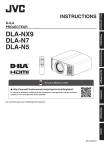
Lien public mis à jour
Le lien public vers votre chat a été mis à jour.